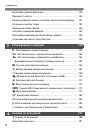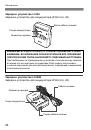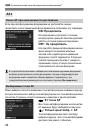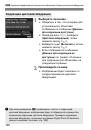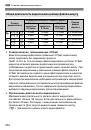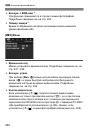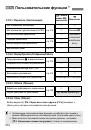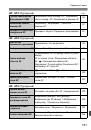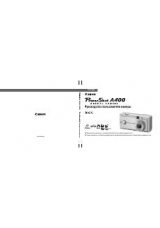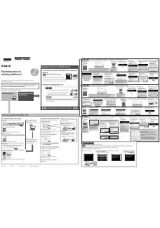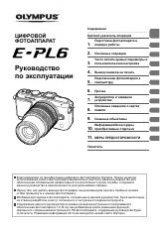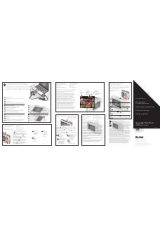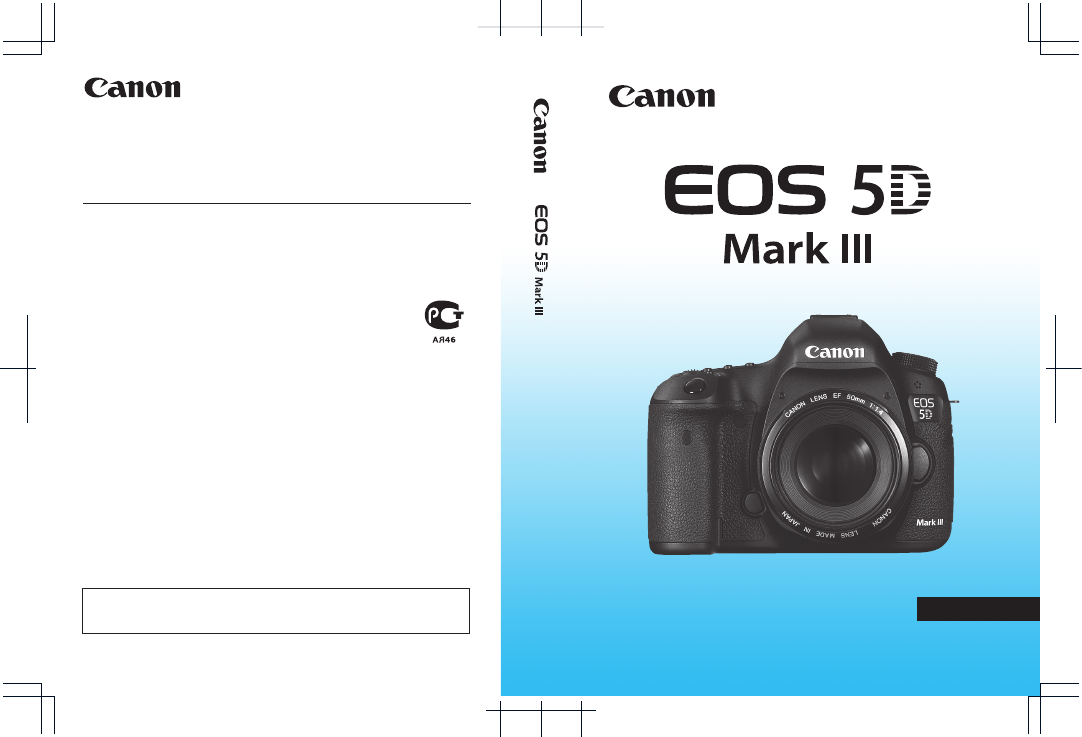
ИНС
ТР
УКЦИЯ ПО ЭК
СПЛУ
А
ТАЦИИ
CEL-SS5MA200
© CANON INC. 2012
ОТПЕЧАТАНО В ЕС
Настоящая Инструкция по эксплуатации содержит сведения на январь 2012 года.
За информацией о совместимости камеры с какими-либо аксессуарами и
объективами, выпущенными впоследствии, обратитесь в сервисный центр Canon.
CANON INC.
30-2 Shimomaruko 3-chome, Ohta-ku, Tokyo 146-8501, Япония
Европа, Африка и Ближний Восток
CANON EUROPA N.V.
PO Box 2262, 1180 EG Amstelveen, Нидерланды
Адрес местного представительства Canon см. в Гарантийном талоне или на
www.canon-europe.com/Support
Поставщиком продукта и сопровождающей его гарантии в европейских странах является
Canon Europa N.V.
«Вводное руководство по программному обеспечению»
находится в конце данной инструкции.
ИНСТРУКЦИЯ ПО
ЭКСПЛУАТАЦИИ
РУССКИЙ
- Страница 1 из 405
CANON INC. 30-2 Shimomaruko 3-chome, Ohta-ku, Tokyo 146-8501, Япония Европа, Африка и Ближний Восток CANON EUROPA N.V. PO Box 2262, 1180 EG Amstelveen, Нидерланды Адрес местного представительства Canon см. в Гарантийном талоне или на www.canon-europe.com/Support Поставщиком продукта и - Страница 2 из 405
Введение EOS 5D Mark III – это высокотехнологичная цифровая однообъективная зеркальная камера, оснащенная полноразмерным (прибл. 36 x 24 мм) датчиком CMOS повышенной детализации с 22,3 млн. эффективных пикселов, процессором DIGIC 5+, прибл. 100% полем зрения видоискателя, высокоточной и - Страница 3 из 405
Контрольный список комплекта поставки В первую очередь убедитесь, что в комплект поставки камеры входят все перечисленные ниже компоненты. При отсутствии каких-либо компонентов обращайтесь к своему дилеру. Наглазник Eg Камера (с крышкой корпуса камеры) Аккумулятор LP-E6 Зарядное устройство (включая - Страница 4 из 405
Обозначения, используемые в настоящей Инструкции Значки, используемые в настоящей Инструкции <6> <5> <9> <0> 0, 9, 7, 8 : обозначает главный диск управления. : обозначает диск быстрого выбора. : обозначает джойстик. : обозначает кнопку установки. : обозначает, что данная функция остается активной в - Страница 5 из 405
Оглавление В главах 1 и 2 для начинающих пользователей цифровой зеркальной камеры объясняются основные операции с камерой и процедуры съемки. Введение 1 2 3 4 5 6 7 8 9 10 11 12 13 14 15 2 Начало работы 27 Основные операции съемки 63 Настройка режимов автофокусировки и перевода кадров 69 Настройки - Страница 6 из 405
Содержание Введение 2 Контрольный список комплекта поставки..................................... 3 Обозначения, используемые в настоящей Инструкции .............. 4 Оглавление ..................................................................................... 5 Алфавитный указатель - Страница 7 из 405
Содержание 2 Основные операции съемки 63 A Полностью автоматическая съемка (Интеллектуальный сценарный режим) .... 64 A Приемы съемки в полностью автоматическом режиме (Интеллектуальный сценарный режим) .... 67 3 Настройка режимов автофокусировки и перевода кадров 69 f: Выбор режима - Страница 8 из 405
Содержание Настройки шумоподавления...................................................... 143 Приоритет светов ....................................................................... 146 Коррекция периферийной освещенности объектива / Коррекция цветовой аберрации...... 147 Создание и выбор папки - Страница 9 из 405
Содержание 7 Съемка с просмотром изображения на ЖК-дисплее (Съемка в режиме ЖКД-видоискателя) 197 A Съемка с просмотром изображения на ЖК-дисплее ......... 198 Настройки функций съемки........................................................202 Настройка функций - Страница 10 из 405
Содержание k Просмотр видеозаписей ...................................................... 259 k Воспроизведение видеозаписей ......................................... 261 X Редактирование первого и последнего фрагментов видеозаписи .... 263 Слайд-шоу (Автовоспроизведение) - Страница 11 из 405
Содержание 13 Пользовательская настройка камеры 313 Пользовательские функции .......................................................314 Настройки пользовательских функций......................................315 C.Fn1: Exposure (Экспозиция) .................................................315 - Страница 12 из 405
Алфавитный указатель функций Питание Автофокусировка Зарядка аккумулятора Î стр. 28 Контроль заряда аккумулятора Î стр. 35 Проверка информации о заряде аккумулятора Î стр. 338 Электросеть Î стр. 342 Автоотключение Î стр. 55 Карта Форматирование Выбор карты Спуск затвора без карты Î стр. 53 Î стр. - Страница 13 из 405
Алфавитный указатель функций Коррекция периферийной освещенности Î стр. 147 Коррекция цветовой аберрацииÎ стр. 148 Цветовое пространство Î стр. 158 Съемка Режим съемки Î стр. 24 HDR Î стр. 173 Мультиэкспозиция Î стр. 177 Блокировка зеркала Î стр. 184 Предварительный просмотр глубины резкости Î стр. - Страница 14 из 405
Правила обращения Уход за камерой Камера представляет собой высокоточный аппарат. Избегайте падения камеры и механических воздействий на нее. Данная камера не является водонепроницаемой, ее нельзя использовать под водой. Если Вы случайно уронили камеру в воду, незамедлительно обратитесь в ближайший - Страница 15 из 405
Правила обращения ЖК-монитор и ЖК-дисплей Хотя ЖК-дисплей изготовлен по высокоточной технологии и имеет более чем 99,99% эффективных пикселов, среди оставшихся 0,01% могут быть несколько неработоспособных пикселов. Неработоспособные пикселы, отображающие только черный, красный и т.п. цвет, не - Страница 16 из 405
Краткое руководство по началу работы 1 2 Вставьте аккумулятор (стр. 30). Сведения о зарядке аккумулятора см. на стр. 28. Вставьте карту (стр. 31). На передней панели камеры расположен отсек для карты CF, а на задней панели камеры – отсек для карты SD. 3 Установите объектив (стр. 39). 4 Установите - Страница 17 из 405
Краткое руководство по началу работы 6 Удерживая нажатой центральную кнопку диска установки режима, установите диск в положение <A> (Интеллектуальный сценарный режим) (стр. 64). Все необходимые параметры камеры устанавливаются автоматически. 7 Сфокусируйтесь на объект (стр. 44). 8 Произведите - Страница 18 из 405
Обозначения <o> Кнопка выбора режима автофокусировки/ режима перевода кадров (стр. 70/112) <m> Кнопка установки чувствительности ISO/компенсации экспозиции вспышки (стр. 124/188) <U> Кнопка подсветки ЖК-монитора (стр. 48) <n> Кнопка выбора режима замера/ баланса белого (стр. 167/137) <B> Режим - Страница 19 из 405
Обозначения ЖК-монитор (стр. 21, 22) <p> Кнопка запуска автофокусировки (стр. 44, 70, 199, 226) Наглазник (стр. 185) <A> Кнопка автоэкспозиции экспозиции (стр. 171) <S> Кнопка выбора точки автофокусировки (стр. 72) Окуляр видоискателя <B> Кнопка информации (стр. 60, 61, 200, 225, 244, 336) - Страница 20 из 405
Обозначения <V> Отметка фокальной плоскости Ручка диоптрийной регулировки (стр. 43) <b/m> Кнопка Творческое фото/ Сравнение при воспроизведении (Вывод двух изображений)/ Прямая печать (стр. 129, 173, 177/253/301) <A/k> Кнопка съемки в режиме ЖКД-видоискателя/ видеосъемки(стр.197/217) <0> Кнопка - Страница 21 из 405
Обозначения ЖК-монитор Выдержка Фиксация экспозиции вспышки (FEL) Занят (buSY) Предупреждение блокировки управления (L) Карта отсутствует (Card) Коды ошибки (Err) Очистка датчика изображения (CLn) Баланс белого (стр. 137) Q Авто W Дневной свет E Тень R Облачно Y Лампы накаливания U Флуоресцентные - Страница 22 из 405
Обозначения <f> Индикатор карты CF <J> Значок выбора карты CF Чувствительность ISO (стр. 124) <g> Чувствительность ISO (стр. 124) <J> Значок выбора карты SD <g> Индикатор карты SD <h> Автоматический брекетинг экспозиции (AEB) (стр. 170) <A> Приоритет светов (стр. 146) Режим замера (стр. 167) q - Страница 23 из 405
Обозначения Информация в видоискателе Круг точечного замера (стр. 168) Фокусировочный экран Сетка (стр. 59) Рамка области автофокусировки (стр. 73) <S> Автофокусировка по одной точке <O> Автофокусировка по центру точки (стр. 75) <g> Чувствительность ISO (стр. 124) <h> Значик предупреждения (стр. - Страница 24 из 405
Обозначения Диск установки режима Поверните диск установки режима, удерживая нажатой центральную кнопку диска (кнопка разблокировки диска установки режима). F : Ручная выдержка (стр. 172) a : Ручная экспозиция (стр. 166) f : Автоэкспозиция с приоритетом диафрагмы (стр. 164) s : Автоэкспозиция с - Страница 25 из 405
Обозначения Объектив EF 24-105mm f/4L IS USM Переключатель режима фокусировки (стр. 39) Шкала расстояний Инфракрасная индексная метка Крепление для бленды (стр. 41) Резьба для фильтров 77 мм (передний торец объектива) Кольцо фокусировки (стр. 111, 214) Переключатель Image Stabilizer (Стабилизатор - Страница 26 из 405
Обозначения Зарядное устройство LC-E6 Зарядное устройство для аккумулятора LP-E6 (стр. 28). Вилка кабеля питания Гнездо аккумулятора Индикатор зарядки ВАЖНЫЕ МЕРЫ ПРЕДОСТОРОЖНОСТИ: СОХРАНИТЕ ДАННЫЕ ИНСТРУКЦИИ. ВНИМАНИЕ: ВО ИЗБЕЖАНИЕ РИСКА ВОЗГОРАНИЯ ИЛИ ПОРАЖЕНИЯ ЭЛЕКТРИЧЕСКИМ ТОКОМ, ВЫПОЛНЯЙТЕ - Страница 27 из 405
1 Начало работы В этой главе рассматриваются подготовительные этапы перед началом съемки и основные операции с камерой. Закрепление ремня Проденьте конец ремня через ушко для ремня, предусмотренное на камере с нижней стороны. Затем проденьте ремень через пряжку, как показано на рисунке. Натяните - Страница 28 из 405
Зарядка аккумулятора 1 Снимите защитную крышку. Снимите защитную крышку с аккумулятора. аккумулятор. 2 Установите Надежно установите аккумулятор в зарядное устройство, как показано на рисунке. Для снятия аккумулятора выполните описанные выше операции в обратном порядке. LC-E6 аккумулятор. 3 - Страница 29 из 405
Зарядка аккумулятора Рекомендации по использованию аккумулятора и зарядного устройства Входящий в комплект поставки аккумулятор заряжен не полностью. Прежде чем использовать аккумулятор, его необходимо зарядить. Заряжайте аккумулятор накануне или в день предполагаемого использования. Даже - Страница 30 из 405
Установка и извлечение аккумулятора Установите в камеру полностью заряженный аккумулятор LP-E6. После установки аккумулятора включается подсветка видоискателя, после извлечения аккумулятора видоискатель становится темным. Установка аккумулятора 1 Откройте крышку. Сдвиньте рычажок в показанном - Страница 31 из 405
Установка и извлечение карты памяти Камера позволяет использовать карты CF и SD. Запись изображений возможна, если в камеру установлена хотя бы одна карта. Если карты установлены в оба отсека для карт, можно выбрать карту для записи изображений или записывать одни и те же изображения на обе карты - Страница 32 из 405
Установка и извлечение карты памяти крышку. 3 Закройте Закройте крышку и сдвиньте ее в Значок выбора карты Возможное количество кадров направлении стрелок до закрытия с характерным щелчком. X При установке переключателя питания в положение <1> (стр. 34), количестве возможных снимков и уставленных - Страница 33 из 405
Установка и извлечение карты памяти Извлечение карты 1 Индикатор обращения к карте Откройте крышку. Установите переключатель питания в положение <2>. Убедитесь, что индикатор обращения к карте не горит, и откройте крышку. Если отображается сообщение [Производится запись ...], закройте крышку. карту - Страница 34 из 405
Включение камеры Если при включении питания камеры отображается экран установки параметров Дата/Время/Зона, см. стр. 36 для установки параметров Дата/Время/Зона. <1> : Камера включается. <2> : Камера выключена и не работает. Установите переключатель питания в это положение, если камера не - Страница 35 из 405
Включение камеры z Проверка уровня заряда аккумулятора Когда переключатель питания установлен в положение <1>, индикатор заряда аккумулятора показывает одно из шести значений. Мигание значка аккумулятора (b) обозначает, что скоро аккумулятор полностью разрядится. Значок Уровень 100–70 заряда 69–50 - Страница 36 из 405
3 Установка даты, времени и часового пояса При первом включении питания или в случае сброса даты и времени открывается экран установки параметров Дата/Время/Зона. Для установки даты, времени и часового пояса выполните шаги 3 и 6. Учтите, что дата и время, добавляемые к записываемому изображению, - Страница 37 из 405
3 Установка даты, времени и часового пояса часовой пояс. 4 Установите Диском <5> выберите [Часовой пояс]. Нажмите кнопку <0> для отображения символа <r>. Диском <5> выберите часовой пояс, затем нажмите кнопку <0>. переход на летнее время. 5 Настройте Задайте требуемые параметры. Диском <5> выберите - Страница 38 из 405
3 Выбор языка интерфейса 1 Отобразите экран меню. Для отображения экрана меню нажмите кнопку <M>. вкладке [52] выберите 2 На пункт [ЯзыкK]. Нажмите кнопку <Q> и выберите вкладку [5]. Диском <6> выберите вкладку [52]. Диском <5> выберите [ЯзыкK] (четвертый пункт сверху), затем нажмите <0>. нужный - Страница 39 из 405
Установка и снятие объектива Камера совместима со всеми объективами Canon EF. Объективы EF-S не поддерживаются. 1 Снимите крышки. Снимите заднюю крышку объектива и крышку корпуса камеры, повернув их в направлении стрелок, показанных на рисунке. объектив. 2 Установите Совместите красные точки на - Страница 40 из 405
Установка и снятие объектива Сведение к минимуму количества пыли При смене объективов делайте это быстро в местах с минимальной запыленностью. При хранении камеры без объектива обязательно устанавливайте крышку корпуса камеры. Перед установкой крышки корпуса камеры удалите с нее пыль. О зумировании - Страница 41 из 405
Установка и снятие объектива Установка бленды объектива Если на объективе EF 24-105mm f/4L IS USM установить специально предназначенную для него бленду EW-83H, она может предотвратить попадание в объектив посторонних лучей света, а также защитить его от дождя, снега, пыли и т.п. Прежде чем убрать - Страница 42 из 405
О функции Image Stabilizer (Стабилизатор изображения) для объективов При использовании встроенной функции Image Stabilizer (Стабилизатор изображения) объектива IS производится компенсация сотрясения камеры для получения более резкого снимка. Описание процедуры приводится здесь на примере объектива - Страница 43 из 405
Основные операции Настройка четкости видоискателя Вращайте ручку диоптрийной регулировки. Поворачивая ручку влево или вправо, добейтесь резкого изображения точек автофокусировки в видоискателе. Если ручка поворачивается с трудом, снимите наглазник (стр. 185). Если диоптрийная регулировка камеры не - Страница 44 из 405
Основные операции Кнопка спуска затвора Кнопка спуска затвора срабатывает в два этапа. Можно нажать кнопку спуска затвора наполовину. Затем кнопка спуска затвора нажимается до упора. Нажатие наполовину Этим нажатием активизируется функция автофокусировки и система автоматического экспозамера, - Страница 45 из 405
Основные операции Диск установки режима Поверните диск, удерживая нажатой центральную кнопку разблокировки диска. 6 Главный диск управления (1) Нажав кнопку, поверните диск <6>. При нажатии кнопки <n>, <o> или <m> данная функция остается выбранной в течение 6 с (9). В течение этого времени можно - Страница 46 из 405
Основные операции 5 Диск быстрого выбора (1) Нажав кнопку, поверните диск <5>. При нажатии кнопки <n>, <o> или <m> данная функция остается выбранной в течение 6 с (9). В течение этого времени можно повернуть диск <5> для задания требуемой настройки. После завершения выбора функции или при нажатии - Страница 47 из 405
Основные операции 9 Джойстик Джойстик <9> состоит из восьми кнопок для задания направлений и одной кнопки в центре. Он служит для выбора точки автофокусировки, коррекции баланса белого, перемещения точки автофокусировки или рамки увеличения при съемке в режиме ЖКД-видоискателя, прокрутки - Страница 48 из 405
Основные операции U Подсветка ЖК-монитора Включите (9)/выключите подсветку ЖК-монитора нажатием кнопки <U>. В режиме ручной длительной выдержки полное нажатие кнопки спуска затвора приводит к отключению подсветки ЖК-монитора. Отображение параметров съемки После нескольких нажатий кнопки <B> - Страница 49 из 405
Q Быстрая настройка функций съемки Можно непосредственно выбирать и задавать функции съемки при их отображении на ЖК-дисплее. Это называется экраном быстрой настройки. 1 Нажмите кнопку <Q>. X Отображается экран быстрой настойки (7). требуемую функцию. 2 Задайте Используйте джойстик <9> для выбора - Страница 50 из 405
Q Быстрая настройка функций съемки Функции, которые можно устанавливать на экране быстрой настройки Auto Lighting Optimizer (Автокоррекция яркости) (стр. 142) Диафрагма (стр. 164) Фиксация AE* (стр. 171) Выдержка (стр. 162) Приоритет светов* (стр. 146) Чувствительность ISO (стр. 124) Режим съемки* - Страница 51 из 405
3 Использование меню С помощью меню можно задавать разнообразные функции: качество записи изображений, дату/время и т.п. Глядя на ЖКдисплей, используйте кнопки <M> и <Q> и диски <6> <5>. Кнопка <M> ЖК-дисплей <6> Главный диск управления Кнопка <Q> <5> Диск быстрого выбора Кнопка <0> A Экран меню - Страница 52 из 405
3 Использование меню Порядок работы с меню 1 Отобразите экран меню. Для отображения экрана меню нажмите кнопку <M>. вкладку меню. 2 Выберите При каждом нажатии кнопки <Q> выполняется переход к следующей главной вкладке. Для выбора дополнительной вкладки поворачивайте диск <6>. Например, значок - Страница 53 из 405
Перед началом работы 3 Форматирование карты памяти Новую карту памяти или карту памяти, ранее отформатированную в другой камере или на компьютере, необходимо отформатировать в этой камере. При форматировании карты памяти с нее стираются все данные. Стираются даже защищенные изображения, поэтому - Страница 54 из 405
Перед началом работы Выполняйте форматирование карты в следующих случаях: Используется новая карта. Карта была отформатирована в другой камере или на компьютере. Карта заполнена изображениями или данными. Отображается сообщение об ошибке, связанное с картой (стр. 371). Низкоуровневое форматирование - Страница 55 из 405
Перед началом работы 3 Установка задержки отключения питания/Автоотключение Для экономии заряда аккумулятора камера автоматически выключается по истечении указанного промежутка времени. Если Вы не хотите, чтобы камера автоматически отключалась, установите для этого параметра значение [Запретить]. - Страница 56 из 405
Перед началом работы 3 Возврат камеры к настройкам по умолчаниюN Параметры съемки камеры и настройки меню можно вернуть к значениям по умолчанию. 1 Выберите пункт [Сброс всех настроек камеры]. На вкладке [54] выберите пункт [Сброс всех настроек камеры], затем нажмите кнопку <0>. [OK]. 2 Выберите - Страница 57 из 405
Перед началом работы Параметры записи изображений Параметры автофокусировки Качество изображения 73 Стиль изображения Стандартная Auto Lighting Optimizer Стандартная (Автокоррекция яркости) Case 1 - 6* Case1/Значения параметров для всех случаев сброшены Следящая AF с Равный приоритетом 1 кадра - Страница 58 из 405
Перед началом работы Настройки камеры Параметры съемки в режиме ЖКД-видоискателя Автоотключение 1 мин Съемка с использованием ЖКДРазрешено видоискателя (Видоис.реал.врем.) Звук. подтвер. Вкл. Режим AF Режим По изображению Спуск затвора без Разрешено карты Отображение сетки Откл. Соотношен. сторон - Страница 59 из 405
Отображение сетки и электронного уровня Можно вызвать отображение сетки или электронного уровня в видоискателе или на ЖК-дисплее для корректировки угла наклона камеры. Отображение сетки в видоискателе 1 Выберите пункт [Отоб. сет. в-иск.]. На вкладке [52], выберите пункт [Отоб. сет. в-иск.], затем - Страница 60 из 405
Отображение сетки и электронного уровня Отображение электронного уровня на ЖК-дисплее 1 Нажмите кнопку <B>. При каждом нажатии кнопки <B> вид экрана изменяется. Отобразите электронный уровень. Если электронный уровень не отображается, выберите в меню [53: Опции отображ. кнопки z] соответствующий - Страница 61 из 405
Обзор функций При наличии в нижней части экрана пункта [zПомощь] можно вывести на экран руководство по функциям. Чтобы отобразить руководство по функциям, удерживайте нажатой кнопку <B>. Если руководство по функциям приведено на двух или более экранах, справа появится полоса прокрутки. Для - Страница 62 из 405
62 - Страница 63 из 405
2 Основные операции съемки В этой главе рассматривается порядок использования положения <A> диска установки режима (Интеллектуальный сценарный режим) для более удобного процесса съемки. В режиме <A> фотографу достаточно навести камеру и произвести съемку – все параметры устанавливаются камерой - Страница 64 из 405
A Полностью автоматическая съемка (Интеллектуальный сценарный режим) <A> является полностью автоматическим режимом. Камера анализирует условия съемки и автоматически подбирает оптимальные параметры съемки. Выполняет автоматическую настройку фокусировки как на неподвижные, так и движущиеся объекты - Страница 65 из 405
A Полностью автоматическая съемка (Интеллектуальный сценарный режим) съемку. 4 Произведите Для съемки полностью нажмите кнопку спуска затвора. X Снятое изображение отображается в течение 2 с на ЖК-дисплее. При использовании режима <A> для съемки пейзажей и закатов, а также вне помещения цвета - Страница 66 из 405
A Полностью автоматическая съемка (Интеллектуальный сценарный режим) Мигает индикация выдержки. Так как освещенность недостаточна, снимок может получиться смазанным из-за сотрясения камеры. Рекомендуется использовать штатив или вспышку Canon Speedlite серии EX (стр.188) (продается отдельно). При - Страница 67 из 405
A Приемы съемки в полностью автоматическом режиме (Интеллектуальный сценарный режим) Изменение композиции кадра Для некоторых сюжетов сдвиг объекта влево или вправо позволяет получить сбалансированный фон и хорошую перспективу. В режиме <A> при нажатии наполовину кнопки спуска затвора для - Страница 68 из 405
A Приемы съемки в полностью автоматическом режиме (Интеллектуальный сценарный режим) A Съемка в режиме ЖКД-видоискателя Можно производить съемку, просматривая изображение на ЖК-дисплее. Такой способ называется «Съемка в режиме ЖКД-видоискателя». Подробные сведения см. на стр. 197. 1 Установите - Страница 69 из 405
3 Настройка режимов автофокусировки и перевода кадров Съемка в режимах автофокусировки с использованием 61 точки автофокусировки в видоискателе подходит для самых различных объектов и сцен. Также можно выбрать режим автофокусировки и режим перевода кадров, оптимально соответствующие условиям и - Страница 70 из 405
f: Выбор режима автофокусировкиN Можно выбрать режим автофокусировки, соответствующий условиям съемки и объекту. В режиме <A>, «AI Focus AF» устанавливается автоматически. 1 Установите переключатель режима фокусировки на объективе в положение <AF>. 2 Нажмите кнопку <o>. (9) режим автофокусировки. 3 - Страница 71 из 405
f: Выбор режима автофокусировкиN Если не удается осуществить наводку на резкость, индикатор подтверждения фокусировки <o> и индикатор состояния автофокусировки <e> в видоискателе начинают мигать. В этом случае невозможно произвести съемку, даже если полностью нажать кнопку спуска затвора. Измените - Страница 72 из 405
S Выбор области автофокусировкиN Для автофокусировки предусматривается 61 точка автофокусировки. Вы можете выбрать точку/-и автофокусировки в соответствии со сценой или объектом. В зависимости от присоединенного к камере объектива, количество используемых точек автофокусировки и режима точек - Страница 73 из 405
S Выбор области автофокусировкиN Расширение точки автофокусировки (Выбор вручную, окружающие точки) Для фокусировки используются выбранная вручную точка автофокусировки <S> и окружающие точки <w>. Зональная автофокусировка (Ручной выбор зоны) Точки автофокусировки в количестве 61 единицы - Страница 74 из 405
S Выбор области автофокусировкиN Ручной выбор точки автофокусировки Вы можете выбрать вручную точку автофокусировки или зону. С помощью 61-точечного автоматического выбора автофокусировки вы можете выбрать начальную точку автофокусировки для AI Servo AF (следящая автофокусировка). 1 Нажмите кнопку - Страница 75 из 405
Режимы выбора области автофокусировкиN Автофокусировка по центру точки (Выбор вручную) Хотя этот режим не отличается от режима автофокусировки по одной точке, выбранная точка автофокусировки <O> охватывает область меньшего размера для фокусировки. Данный режим эффективен для точной фокусировки при - Страница 76 из 405
Режимы выбора области автофокусировкиN Расширение точки автофокусировки (Выбор вручную, окружающие точки) Для фокусировки используется выбранная вручную точка автофокусировки <S> и прилегающие к ней точки <w>. В данном режиме автофокусировка выполняется по более широкой области, чем в режиме - Страница 77 из 405
Режимы выбора области автофокусировкиN 61-точечный автоматический выбор автофокусировки Все точки автофокусировки используются для фокусировки. Этот режим устанавливается автоматически в режиме <A>. В режиме One-Shot AF (покадровая автофокусировка) при нажатии кнопки спуска затвора наполовину - Страница 78 из 405
О датчике автофокусировки Датчик автофокусировки имеет 61 точку автофокусировки. На рисунке внизу показана схема распределения датчика автофокусировки в соответствии с каждой точкой автофокусировки. При установке максимальной диафрагмы f/2,8 или выше, высокоточная автофокусировка возможна по центру - Страница 79 из 405
Объективы и используемые точки автофокусировки Несмотря на то, что в камере предусматривается 61 точка автофокусировки, количество используемых точек автофокусировки и тип точек фокусировки отличаются в зависимости от объектива. Объективы разбиты на восемь групп от A до H. Проверьте, к какой группе - Страница 80 из 405
Объективы и используемые точки автофокусировки EF 400mm f/2.8L II USM EF 400mm f/2.8L IS USM EF 400mm f/2.8L IS II USM TS-E 45mm f/2.8* TS-E 90mm f/2.8* EF 16-35mm f/2.8L USM EF 16-35mm f/2.8L II USM EF 17-35mm f/2.8L USM EF 20-35mm f/2.8L EF 28-70mm f/2.8L USM EF 70-200mm f/2.8L USM EF 70-200mm - Страница 81 из 405
Объективы и используемые точки автофокусировки EF 50mm f/2.5 Compact Macro TS-E 24mm f/3.5L* EF 100mm f/2,8 Macro TS-E 24mm f/3.5L II* 200mm f/2.8L USM EF 100mm f/2.8L Macro IS USM EF + Extender EF 1.4x EF 200mm f/2.8L II USM EF 300mm f/4L USM + Extender EF 1.4x EF 300mm f/2.8L USM EF 300mm f/4L IS - Страница 82 из 405
Объективы и используемые точки автофокусировки Группа E Возможна автофокусировка по 61 точке. Возможна работа во всех режимах выбора области автофокусировки. : Точка автофокусировки крестового типа. Отслеживание фокусировки объектов наивысшее, и достигается высокая точность фокусировки. : Точки - Страница 83 из 405
Объективы и используемые точки автофокусировки EF 70-200mm f/2.8L USM + Extender EF 2x EF 70-200mm f/2.8L IS USM + Extender EF 2x EF 70-200mm f/2.8L IS II USM + Extender EF 2x EF 70-200mm f/4L USM + Extender EF 1.4x EF 70-200mm f/4L IS USM + Extender EF 1.4x EF 70-210mm f/3.5-4.5 USM EF 70-300mm - Страница 84 из 405
Объективы и используемые точки автофокусировки Группа G Возможна автофокусировка по 33 точкам. (Можно использовать не все 61 точку фокусировки). Все режимы выбора области автофокусировки доступны для выбора. При автоматическом выборе точки автофокусировки, наружная рамка разметки области - Страница 85 из 405
3 Выбор характеристик AI Servo AF (следящая автофокусировка) (для объекта)N Вы можете точно настроить режим AI Servo AF (следящая автофокусировка), наиболее подходящий для определенного объекта или сцены, выбрав различные случаи от 1 до 6. Эта функция называется «Инструмент конфигурации - Страница 86 из 405
3 Выбор характеристик AI Servo AF (следящая автофокусировка) (для объекта)N Case 1: Универсальная установка Базовые настройки • Чувствит. слежения: [0] • Ускор./Замедл. слежен.: [0] • Авт. перекл. тчк. AF: [0] Стандартная настройка, подходящая для любого подвижного объекта. Работает со многими - Страница 87 из 405
3 Выбор характеристик AI Servo AF (следящая автофокусировка) (для объекта)N Case 3: Мгновен. фокус. на объек., внезап. появл. в точках AF Базовые настройки • Чувствит. слежения: [Высокая: +1] • Ускор./Замедл. слежен.: [+1] • Авт. перекл. тчк. AF: [0] Как только точка автофокусировки начинает - Страница 88 из 405
3 Выбор характеристик AI Servo AF (следящая автофокусировка) (для объекта)N Case 5: Для объектов, беспорядочно и быст.передв. в разл.напр. Базовые настройки • Чувствит. слежения: [0] • Ускор./Замедл. слежен.: [0] • Авт. перекл. тчк. AF: [+1] Даже если объект внезапно перемещается вверх, вниз, - Страница 89 из 405
3 Выбор характеристик AI Servo AF (следящая автофокусировка) (для объекта)N Case 6: Для объектов, которые меняют скор. и двиг. беспоряд. Базовые настройки • Чувствит. слежения: [0] • Ускор./Замедл. слежен.: [+1] • Авт. перекл. тчк. AF: [+1] Предназначено для отслеживания движущихся объектов с - Страница 90 из 405
3 Выбор характеристик AI Servo AF (следящая автофокусировка) (для объекта)N О параметрах Чувствит. слежения Установка чувствительности для отслеживания фокусировки объектов в режиме AI Servo AF (следящая автофокусировка) при появлении препятствия в точках автофокусировки или в том случае, если - Страница 91 из 405
3 Выбор характеристик AI Servo AF (следящая автофокусировка) (для объекта)N Ускор./Замедл. слежен. Эта настройка позволяет установить чувствительность для движущихся объектов, чья скорость изменяется внезапно, и которые могут неожиданно начинать движение или останавливаться и т.д. [0] Подходит для - Страница 92 из 405
3 Выбор характеристик AI Servo AF (следящая автофокусировка) (для объекта)N Авт. перекл. тчк. AF Эта настройка устанавливает чувствительность точек автофокусировки при отслеживании объекта, который внезапно перемещается вверх, вниз, вправо или влево. Эта настройка действует при установке следующих - Страница 93 из 405
3 Выбор характеристик AI Servo AF (следящая автофокусировка) (для объекта)N Изменение параметров настроек случаев При необходимости, можно регулировать три параметра в каждом случае (1. Чувствит. слежения, 2. Ускор./Замедл. слежен. и 3. Авт. перекл. тчк. AF). 1 Выберите случай. Диском <5> выберите - Страница 94 из 405
3 Пользовательская настройка функций автофокусировкиN Используя вкладки меню с [22] до [25], можно установить функции автофокусировки, наиболее подходящие для стиля съемки или объекта. 22: AI Servo (следящая) Следящая AF с приоритетом 1 кадра Вы можете настроить характеристики работы - Страница 95 из 405
3 Пользовательская настройка функций автофокусировкиN Приоритет следящей AF для 2 кадра Вы можете настроить характеристики работы автофокусировки и синхронизацию срабатывания затвора после первого кадра при непрерывной съемке с помощью следящей автофокусировки AI Servo AF. : Равный приоритет - Страница 96 из 405
3 Пользовательская настройка функций автофокусировкиN 23: Покадровый Ручная электронная фокусировка USM Для нижеследующих объективов, имеющих электронное регулировочное кольцо, можно настроить вариант использования электронного регулировочного кольца. EF 50mm f/1.0L USM EF 85mm f/1.2L USM EF 85mm - Страница 97 из 405
3 Пользовательская настройка функций автофокусировкиN Включение лампы помощи AF Включает или отключает использование подсветки вспышкой Speedlite для камер EOS. ON: Разрешено При необходимости на вспышке Speedlite включается подсветка для автофокусировки. OFF: Запрещено Вспышка Speedlite не - Страница 98 из 405
3 Пользовательская настройка функций автофокусировкиN 24 Поиск AF при невозможности достижения Если при автофокусировке фокусировка не достигается, можно продолжить поиск правильной фокусировки или остановить эту операцию. ON: Продолжать Если фокусировка не достигается с помощью автофокусировки, - Страница 99 из 405
3 Пользовательская настройка функций автофокусировкиN : 15 точек Возможен ручной выбор пятнадцати главных точек автофокусировки. : 9 точек Возможен ручной выбор девяти главных точек автофокусировки. Для объективов из групп от F до H (стр.83, 84), количество вручную выбираемых точек автофокусировки - Страница 100 из 405
3 Пользовательская настройка функций автофокусировкиN : Ручной выбор: зональн. AF Точки автофокусировки в количестве 61 единицы расположены в девяти отдельных зонах для фокусировки. : Автом. выбор: 61 точка AF Все точки автофокусировки используются для фокусировки. Флажок <X>нельзя удалить из - Страница 101 из 405
3 Пользовательская настройка функций автофокусировкиN Ориентированная точка AF Вы можете устанавливать режим выбора области автофокусировки и выбранную вручную точку автофокусировки отдельно для съемки в вертикальном и горизонтальном положении. : Одинак. для верт./гориз. Одинаковый режим выбора - Страница 102 из 405
3 Пользовательская настройка функций автофокусировкиN 25 Ручной выбор режима точек AF При ручном выборе режима точек автофокусировки, выбор можно остановить на внешнем крае или продолжить до противоположной точки автофокусировки. Эта функция работает в режимах выбора области автофокусировки, - Страница 103 из 405
3 Пользовательская настройка функций автофокусировкиN При выборе параметров [Выбранные (до AF,сфокус.)] или [Выбраннные (сфокусир.)] точка автофокусировки не будет отображаться даже при достижении фокусировки с помощью AI Servo AF (следящая автофокусировка). Подсветка индик. в видоиск. Точки - Страница 104 из 405
3 Точная настройка фокуса точки автофокусировкиN Точная настройка фокуса точки автофокусировки возможна при съемке с использованием видоискателя или с использованием ЖКД-видоискателя в скоростном режиме. Это называется «Точная настройка автофокусировки». Перед настройкой, прочитайте «Примечания к - Страница 105 из 405
3 Точная настройка фокуса точки автофокусировкиN регулировку. 4 Выполните Диском <5> выберите нужную настройку. Диапазон регулировки составляет ±20 шагов. Настройка в сторону «–: » перемещает точку фокусировки перед стандартной точкой фокусировки. Настройка «+: » перемещает точку фокусировки за - Страница 106 из 405
3 Точная настройка фокуса точки автофокусировкиN Для каждого объектива Вы можете выполнить настройку для каждого объектива по отдельности и зарегистрировать настройки в камере. Вы можете зарегистрировать настройки для 40 объективов. При автофокусировке с помощью объектива, настройки которого были - Страница 107 из 405
3 Точная настройка фокуса точки автофокусировкиN Введите серийный номер. Диском <5> выберите цифру, затем нажмите <0>, чтобы отобразить <r>. Поворотом диска <5> выберите номер, затем нажмите кнопку <0>. После выбора всех цифр диском <5> выберите [OK], и нажмите кнопку <0>. Информация о серийном - Страница 108 из 405
3 Точная настройка фокуса точки автофокусировкиN Одиночное фокусное расстояние объектива Зум-объектив регулировку. 4 Выполните Для зум-объектива диском <5> выберите широкоугольное положение (W) или телеположение (T). Нажатие кнопки <0> приводит к отключению фиолетовой рамки и обеспечивает - Страница 109 из 405
3 Точная настройка фокуса точки автофокусировкиN Удаление всех точных настроек автофокусировки При появлении [ Стереть] в нижней части экрана, нажатие кнопки <L> приводит к стиранию всех настроек параметров [Для всех одинаково] и [Для каждого объек.]. Примечания по точной настройке автофокусировки - Страница 110 из 405
Когда автофокусировка не работает При съемке определенных объектов (например, перечисленных ниже) наводка на резкость с помощью автофокусировки может оказаться невозможной (мигает индикатор подтверждения фокусировки видоискателя <o>). Объекты, сложные для фокусировки Малоконтрастные объекты - Страница 111 из 405
Когда автофокусировка не работает MF: Ручная фокусировка 1 Установите переключатель режима фокусировки на объективе в положение <MF>. X На ЖК-мониторе отобразится <4 L>. Кольцо фокусировки на объект. 2 Сфокусируйтесь Произведите фокусировку, поворачивая кольцо фокусировки объектива до тех пор, пока - Страница 112 из 405
i Выбор режима перевода кадров Можно установить покадровый или непрерывный режим перевода кадров. 1 Нажмите кнопку <o>. (9) режим перевода кадров. 2 Выберите Глядя на ЖК-монитор, поворачивайте диск <5>. u : Покадровая съемка При полном нажатии кнопки спуска затвора снимается только один кадр. o: - Страница 113 из 405
j Использование автоспуска Если установлены параметры <B> или <M>, время между полным нажатием кнопки спуска затвора и съемкой будет больше обычного. При низком уровне заряда аккумулятора скорость серийной съемки несколько снижается. o: Максимальная скорость серийной съемки составляет прибл. 6 - Страница 114 из 405
j Использование автоспуска Если при нажатии кнопки спуска затвора Вы не будете смотреть в видоискатель, закройте его крышкой окуляра (стр. 185). При попадании в видоискатель света в момент съемки экспозиция может быть нарушена. <k> позволяет производить съемку, не прикасаясь к камере, установленной - Страница 115 из 405
4 Настройки изображений В этой главе приводится описание настроек функций, связанных с изображением: качество записи изображения, чувствительность ISO, стиль изображения, баланс белого, Auto Lighting Optimizer (Автокоррекция яркости), коррекция периферийной освещенности объектива, коррекция - Страница 116 из 405
3 Выбор карты для записи и воспроизведения Если в камеру вставлена карта CF или карта SD, можно начинать съемку. Если вставлена только одна карта, действия, описанные на страницах с 116 по 118 можно не выполнять. Если вставлены обе карты, CF и SD, можно выбрать метод записи, а также указать, какаю - Страница 117 из 405
3 Выбор карты для записи и воспроизведения Стандартно Изображения будут записываться на карту, выбранную в разделе [Запись/Просм]. Авт. выбор карты То же, что при настройке [Стандартно], но при заполнении карты, камера автоматически выберет другую карту для записи изображений. Когда камера - Страница 118 из 405
3 Выбор карты для записи и воспроизведения Выбор карты CF или SD для записи и воспроизведения Если для пункта [Запись] установлены параметры [Стандартно] или [Авт. выбор карты], выберите карту для записи и воспроизведения изображений. Если для пункта [Запись] установлены параметры [Раздельная - Страница 119 из 405
3 Установка качества записываемых изображений Можно выбрать количество пикселов и качество изображения. Существует восемь уровней качества изображения JPEG 73,83,74,84,7a,8a,b,c. Существует три уровня качества изображения RAW: 1, 41, 61 (стр. 122) 1 При выбранном варианте [Стандартно / Авт. выбор - Страница 120 из 405
3 Установка качества записываемых изображений Примеры установки уровня качества записываемых изображений Только 73 1 + 73 Только 1 61 + 74 Если для RAW и JPEG задано значение [–], устанавливается уровень 73. Количество возможных снимков отобразится на ЖК-мониторе как число до 1999. 120 - Страница 121 из 405
3 Установка качества записываемых изображений Рекомендации по установкам уровня качества записи изображений (примерные) Количество Размер Возможное Максимальна записываемых Качество я длина Размер печати файла количество пикселов изображения (Мбайты) кадров серии (мегапикселы) 73 22M A2 или больше - Страница 122 из 405
3 Установка качества записываемых изображений При выборе обоих типов файлов, RAW и JPEG, одно и то же изображение будет записано одновременно на карту как файл RAW и как файл JPEG в заданном качестве. Эти два изображения сохраняются с одинаковым номером (с расширением .JPG для JPEG и .CR2 для RAW). - Страница 123 из 405
3 Установка качества записываемых изображений Настройка качества изображений одним касанием C помощью элементов управления можно назначать функцию установки качества записи изображений кнопке <B> или кнопке предварительного просмотра глубины резкости для моментального переключения к этой функции. - Страница 124 из 405
i: Установка чувствительности ISON Установите чувствительность ISO (чувствительность датчика изображения к свету) в соответствии с уровнем внешней освещенности. Если выбран режим <A>, чувствительность ISO устанавливается автоматически (стр. 125). Сведения о чувствительности ISO во время видеозаписи - Страница 125 из 405
i: Установка чувствительности ISON Поскольку H1 (эквивалентно ISO 51200) и H2 (эквивалентно 102400) являются расширенными настройками чувствительности ISO, шум (светлые точки, полосы и т. д.) и искажение цвета будут более заметными, а разрешение будет меньше, чем обычно. Съемка объекта на близком - Страница 126 из 405
i: Установка чувствительности ISON 3 Настройка чувствительности ISO Диапазон чувствительности ISO также можно задать вручную (минимум и максимум). Ограничение по минимуму от L (ISO 50) до H1 (ISO 51200) и по максимуму - от ISO 100 до H2 (ISO 102400). 1 Выберите [Настр. чувствительности ISO]. Во - Страница 127 из 405
i: Установка чувствительности ISON 3 Диапазон чувствительности ISO для автоматической установки ISO Можно установить автоматическое изменение чувствительности ISO в диапазоне 100 - 25600 для автоматической установки ISO. Ограничение по минимуму может составить от ISO 100 до 12800, и по максимуму - - Страница 128 из 405
i: Установка чувствительности ISON 3 Установка максимальной выдержки для автоматической установки ISO При установке автоматической чувствительности ISO, можно задать максимальную выдержку (от 1/250 с до 1 с), чтобы установленная автоматически выдержка не оказалось слишком длинной. Это удобно для - Страница 129 из 405
A Выбор стиля изображенияN Выбирая стиль изображения, можно получать эффекты, соответствующие задуманному восприятию фотографии или объекту съемки. Стиль изображения автоматически установлен на <D> (Авто) в режиме <A>. 1 Нажмите кнопку <b>. [A]. 2 Выберите Повернув диск <5>, выберите [A], затем - Страница 130 из 405
A Выбор стиля изображенияN Характеристики стиля изображения D Авто Цветовой тон будет скорректирован в зависимости от сюжета. Цвета станут более насыщенными, особенно при съемке голубого неба, зелени, закатов на природе и сцен на открытом воздухе. P Стандартное Изображение выглядит ярким, резким и - Страница 131 из 405
A Выбор стиля изображенияN V Монохромное Служит для создания черно-белых изображений. Черно-белые изображения JPEG невозможно снова преобразовать в цветные. Если в последствии требуется делать цветные снимки, не забудьте отменить установку [Монохромное]. При выборе элемента [Монохромное], на - Страница 132 из 405
A Настройка стиля изображенияN Стиль изображения можно настроить, изменив индивидуальные параметры, такие как [Резкость] и [Контрастность]. Для проверки получаемых эффектов сделайте пробные снимки. Порядок настройки стиля [Монохромное], см. стр. 134. 1 Нажмите кнопку <b>. [A]. 2 Выберите Повернув - Страница 133 из 405
A Настройка стиля изображенияN значение параметра. 5 Задайте Повернув диск <5>, выполните настройку параметра, затем нажмите кнопку <0>. Для сохранения установленных значений параметров нажмите кнопку <M>. Снова отображается экран выбора стиля изображения. X Все значения, отличающиеся от значений - Страница 134 из 405
A Настройка стиля изображенияN V Настройка стиля «Монохромное» Для стиля «Монохромное» помимо параметров [Резкость] и [Контрастность], описанных на предыдущей странице, можно настраивать параметры [Эффект фильтра] и [Тонирование]. kЭффект фильтра Применяя к монохромному изображению эффект фильтра, - Страница 135 из 405
A Регистрация стиля изображенияN Можно выбрать базовый стиль изображения, например [Портрет] или [Пейзаж], настроить его параметры в соответствии с вашими потребностями и зарегистрировать в качестве стиля [Пользов. 1], [Пользов. 2] или [Пользов. 3]. Можно создать стили изображения с разными - Страница 136 из 405
A Регистрация стиля изображенияN параметр. 6 Выберите Повернув диск <5 >, выберите, например, параметр [Резкость], затем нажмите <0>. значение параметра. 7 Задайте Повернув диск <5>, выполните настройку параметра, затем нажмите кнопку <0>. Подробные сведения см. в разделе «Настройка стиля - Страница 137 из 405
B: Установка баланса белогоN Баланс белого (ББ) обеспечивает белый цвет белым областям. Обычно настройка <Q> (Авто) обеспечивает правильный баланс белого. Если при настройке <Q> не удается получить естественные цвета, можно выбрать баланс белого в соответствии с источником света или настроить его - Страница 138 из 405
B: Установка баланса белогоN O Ручной баланс белого Ручной баланс белого позволяет вручную выбрать баланс белого для конкретного источника освещения с большей точностью. Выполняйте эту процедуру при том источнике света, который будет использоваться при съемке. 1 Круг точечного Сфотографируйте белый - Страница 139 из 405
B: Установка баланса белогоN При большом отличии экспозиции, полученной на шаге 1, от стандартной экспозиции, возможно, правильный баланс белого не будет достигнут. В шаге 3, следующие изображения выбрать невозможно. Изображения, снятые при установленном стиле изображения [Монохромное], изображения - Страница 140 из 405
u Коррекция баланса белогоN Можно скорректировать установленный баланс белого. Эта коррекция будет иметь тот же эффект, что и использование имеющихся в продаже фильтров преобразования цветовой температуры или фильтров цветокомпенсации. Коррекция каждого цвета предусматривает его установку на один - Страница 141 из 405
u Коррекция баланса белогоN Автоматическая вилка баланса белого Сделав только один снимок, можно одновременно записать три изображения с различным цветовым балансом. На основе цветовой температуры текущего баланса белого производится съемка с вилкой в направлении синий/янтарный или - Страница 142 из 405
3 Автоматическая коррекция яркости и контрастностиN Если изображения получаются темным или контрастность изображения низкая, контрастность и яркость изображения можно исправить автоматически. Эта функция называется Auto Lighting Optimizer (Автокоррекция яркости). Настройка по умолчанию – - Страница 143 из 405
3 Настройки шумоподавленияN Шумоподавление при высоких ISO Данная функция уменьшает шумы, возникающие на изображении. Хотя шумоподавление применяется при любых значениях чувствительности ISO, оно особенно эффективно при больших значениях чувствительности ISO. При низких значениях чувствительности - Страница 144 из 405
3 Настройки шумоподавленияN Шумоподавление при длительной выдержке Шумоподавление возможно для изображений, снятых с выдержкой в 1 с или более. 1 Выберите [Шумопод. при длит. выдержке]. Во вкладке [z3] выберите [Шумопод. при длит. выдержке], затем нажмите <0>. требуемое значение. 2 Задайте Повернув - Страница 145 из 405
3 Настройки шумоподавленияN При выбранных параметрах [Авто] или [Вкл.], после съемки изображения время обработки для уменьшения шумов может совпадать со временем экспонирования. Во время обработки для подавления шумов съемка возможна, пока максимальное количество снимков в серии, отображаемое на - Страница 146 из 405
3 Приоритет светов: N Переэкспонированные области светов можно уменьшить. 1 Выберете [Приоритет светов]. Во вкладке [z3], выберите [Приоритет светов], затем нажмите <0>. [Разрешен]. 2 Выберите Повернув диск <5>, выберите [Разрешен], затем нажмите <0>. Показатели светлых областей снимка будут - Страница 147 из 405
3 Коррекция периферийной освещенности объектива / Коррекция цветовой аберрации Падение освещенности на периферии характерно для фотографий, снятых с помощью объективов, затемняющих углы изображения. Образование цветной полосы вдоль очертаний предмета съемки представляет собой цветовую аберрацию. - Страница 148 из 405
3 Коррекция периферийной освещенности объектива / Коррекция цветовой аберрации Коррекция цветовой аберрации 1 Выберите значение. Убедитесь в том, что на экране для установленного объектива отображается сообщение [Данные для коррекции доступны]. Повернув диск <5>, выберите [Цветовая аберрация], - Страница 149 из 405
3 Коррекция периферийной освещенности объектива / Коррекция цветовой аберрации О данных для коррекции для объектива Камера уже содержит данные для коррекции периферийной освещенности и цветовой аберрации приблизительно для 25 объективов. При выбранном пункте [Включить], коррекция периферийной - Страница 150 из 405
3 Создание и выбор папки Можно свободно создать и выбрать папку, в которой требуется сохранять снимаемые изображения. Делать это необязательно, так как папка для сохранения снимаемых изображений создается автоматически. Создание папки 1 Выберите [Настр.записи и карты/папки]. Во вкладке [51] - Страница 151 из 405
3 Создание и выбор папки Выбор папки Наименьший номер файла Количество изображений в папке Имя папки При отображении экрана выбора папки, повернув диск <5>, выберите требуемую папку, затем нажмите кнопку <0>. X Выбирается папка, в которой будут сохраняться снимаемые изображения. Последующие - Страница 152 из 405
3 Изменение имени файла Имя файла состоит из четырех алфавитноцифровых символов, за которыми следуют Пример: BE3B0001.JPG четырехзначный номер изображения (стр. 154) и расширение. Первые четыре алфавитно-цифровых символа задаются на заводе-изготовителе и являются уникальными для каждой камеры. - Страница 153 из 405
3 Изменение имени файла из режима настройки. 4 Выйдите Введите требуемое количество алфавитно-цифровых символов, затем нажмите кнопку <M>. X Регистрируется новое имя файла, и на экран снова выводится экран шага 2. требуемое имя файла. 5 Выберите Диском <5> выберите [Имя Настройки файла] и нажмите - Страница 154 из 405
3 Способы нумерации файлов Четырехзначный номер файла аналогичен номеру кадра на пленке. Снятым изображениям присваиваются Пример: BE3B0001.JPG последовательные номера файлов от 0001 до 9999, и изображения сохраняются в одной папке. Можно изменить способ присвоения номеров файлам. 1 Выберите пункт - Страница 155 из 405
3 Способы нумерации файлов Автосброс Нумерация файлов начинается заново с 0001 каждый раз при замене карты или создании новой папки. Даже при замене карты памяти, создании новой папки или смене карты для записи изображений (например, f → g), нумерация сохраняемых файлов изображений продолжается - Страница 156 из 405
3 Настройка информации об авторских правах N При указании данных об авторских правах, они добавляются к информации Exif об изображении. 1 Выберите [Инф. об автор. правах]. На вкладке [54] выберите пункт [Инф. об автор. правах], затем нажмите кнопку <0>. необходимые параметры. 2 Выберите Поворачивая - Страница 157 из 405
3 Настройка информации об авторских правах N Просмотр данных об авторских правах При выборе параметра [Показать авторские права] на шаге 2, приведенном на предыдущей странице, можно просмотреть введенную информацию в [Автор] и [Авторские права]. Удаление информации об авторских правах При выборе - Страница 158 из 405
3 Установка цветового пространстваN Диапазон воспроизводимых цветов называется цветовым пространством. В этой камере для отснятых изображений можно установить цветовое пространство sRGB или Adobe RGB. Для обычной съемки рекомендуется устанавливать пространство sRGB. В режиме <A> цветовое - Страница 159 из 405
5 Расширенные операции В режимах съемки d/s/f/ a/F можно выбирать выдержку, диафрагму и другие установки камеры, чтобы изменять экспозицию и добиваться требуемого результата. Значок M справа от заголовка в верхней части страницы означает, что данную функцию можно использовать в том случае, когда - Страница 160 из 405
d: Программная автоэкспозиция Выдержка и величина диафрагмы устанавливаются камерой автоматически в соответствии с яркостью объекта. Это называется программной автоэкспозицией. * <d> означает «Программа». * AE означает «Автоматическая экспозиция». 1 Поверните диск установки режима в положение <d>. - Страница 161 из 405
d: Программная автоэкспозиция Если мигают выдержка «30"» и максимальная величина диафрагмы, это означает недоэкспонирование. Увеличьте значение параметра чувствительности ISO для использования вспышки. Если мигают выдержка «8000» и минимальная величина диафрагмы, это означает переэкспонирование. - Страница 162 из 405
s: Автоэкспозиция с приоритетом выдержки В этом режиме пользователь устанавливает выдержку, а камера автоматически устанавливает величину диафрагмы для получения стандартной экспозиции в соответствии с яркостью объекта. Это называется автоэкспозицией с приоритетом выдержки. Меньшая выдержка - Страница 163 из 405
s: Автоэкспозиция с приоритетом выдержки Если мигает индикатор максимальной величины диафрагмы, это означает недоэкспонирование. Поворачивая диск <6>, увеличивайте выдержку, пока значение величины диафрагмы не перестанет мигать, либо увеличите чувствительность ISO. Если мигает индикатор минимальной - Страница 164 из 405
f: Автоэкспозиция с приоритетом диафрагмы В этом режиме пользователь устанавливает величину диафрагмы, а камера автоматически устанавливает выдержку для получения стандартной экспозиции в соответствии с яркостью объекта. Это называется автоэкспозицией с приоритетом диафрагмы. Большее диафрагменное - Страница 165 из 405
f: Автоэкспозиция с приоритетом диафрагмы Если мигает выдержка «30"», это означает недоэкспонирование. Поворачивая диск <6>, увеличивайте величину диафрагмы (уменьшайте диафрагменное число) до тех пор, пока мигание индикатора выдержки не прекратится, или увеличьте чувствительность ISO. Если мигают - Страница 166 из 405
a: Ручная установка экспозиции В этом режиме пользователь самостоятельно устанавливает требуемые выдержку и величину диафрагмы. Для определения экспозиции ориентируйтесь на индикатор уровня экспозиции в видоискателе или используйте имеющиеся в продаже экспонометры. Этот способ называется ручной - Страница 167 из 405
q Выбор режима замера экспозицииN Если в пункте меню [z2: Auto Lighting Optimizer/z2: Автокоррекция яркости], флажок в поле <X> для [Откл. при руч. эксп.] удален, эту функцию можно настроить в режиме <a> (стр. 142). Если для уровня чувствительности ISO установлено «Авто» можно нажать кнопку <A>, - Страница 168 из 405
q Выбор режима замера экспозицииN r Точечный замер Предназначен для замера экспозиции определенной точки объекта или сцены. Замер экспозиции производится в центральной области, составляющей приблизительно 1,5% площади видоискателя. e Центрально-взвешенный усредненный замер При осуществлении замера - Страница 169 из 405
Установка компенсации экспозицииN Компенсация экспозиции служит для получения более светлого изображения, то есть увеличения стандартной экспозиции, либо для получения более темного изображения, а значит уменьшения стандартной экспозиции, установленной камерой. Компенсацию экспозиции можно задать в - Страница 170 из 405
h Автоматический брекетинг экспозиции (AEB)N Автоматически изменяя выдержку или величину диафрагмы, камера делает три последовательных кадра с экспозиционной вилкой шириной до ±3 ступеней (величина устанавливается с шагом 1/3 ступени). Это называется автоматическим брекетингом (вилкой) экспозиции - Страница 171 из 405
A Фиксация автоэкспозицииN Фиксацию автоэкспозиции следует использовать, если область фокусировки должна отличаться от области экспозамера или если требуется снять несколько кадров с одинаковой экспозицией. Для фиксации автоэкспозиции нажмите кнопку <A>, затем измените композицию кадра и - Страница 172 из 405
F: Длительные ручные выдержки Если установлена длительная ручная выдержка, затвор остается открытым все время, пока кнопка спуска затвора удерживается полностью нажатой, и закрывается при отпускании кнопки спуска затвора. Этот прием называется длительной ручной выдержкой. Длительные выдержки - Страница 173 из 405
w: Съемка HDR (Режим высокого динамического диапазона)N Этот тип съемки дает возможность делать художественные фотографии с высоким динамическим диапазоном, сохраняя детальность изображения на свету и на затемненных участках. Съемка HDR подходит для фотографирования ландшафтов и натюрмортов. В - Страница 174 из 405
w: Съемка HDR (Режим высокого динамического диапазона)N Эффекты Натуральное Изображения сохраняют широкий тональный диапазон, в то время как при обычной съемке детальность светлых и темных участков была бы утеряна. Худож.станд. Детализация изображения на светлых и темных участках сохраняется лучше, - Страница 175 из 405
w: Съемка HDR (Режим высокого динамического диапазона)N [Продолж. HDR]. 5 Настройте Выберите [1 снимок] или [Кажд. снимок], затем нажмите <0>. С настройкой [1 снимок] съемка HDR отменяется автоматически по завершении съемки. С настройкой [Кажд. снимок], съемка HDR продолжается пока настройка в шаге - Страница 176 из 405
w: Съемка HDR (Режим высокого динамического диапазона)N Рекомендуется использовать штатив. При съемке с рук рекомендуется использовать короткие выдержки. Снимать в режиме HDR движущиеся предметы не рекомендуется, поскольку перемещение объекта будет заметно на объединенном изображении в виде - Страница 177 из 405
P МультиэкспозицияN Эта функция позволяет производить съемку, объединяя в одном изображении от двух до девяти экспозиций. Производя съемку с мультиэкспозицией в режиме ЖКД-видоискателя (стр.197), можно увидеть, как отдельные экспозиции объединяются во время съемки. 1 Нажмите кнопку <b>. - Страница 178 из 405
P МультиэкспозицияN [Устан. мультиэкс.]. 4 Настройте Выберите желаемый метод управления мультиэкспозицией, затем нажмите <0>. Сложение Экспозиция каждой отдельной экспозиции добавляется совокупно. На основании показателя [Кол-во экспозиций] установите отрицательную компенсацию экспозиции. - Страница 179 из 405
P МультиэкспозицияN какие изображения нужно сохранить. 6 Укажите, Для сохранения каждого экспонированного изображения и объединенного изображения с мультиэкспозицией выберите [Все изобр.], затем нажмите <0>. Для сохранения только изображения с мультиэкспозицией выберите [Тольк.резул.], затем - Страница 180 из 405
P МультиэкспозицияN 9 Проэкспонируйте последующие изображения. X Если выбрана настройка [Вкл:Функ./упр], отобразится объединенное изображение с мультиэкспозицией. При съемке в режиме ЖКД-видоискателя отобразятся изображения с мультиэкспозицией, объединенные до этого момента. Нажав кнопку <B> можно - Страница 181 из 405
P МультиэкспозицияN Объединение многократных экспозиций с изображением, записанным на карту В качестве первого единичного экспонированного изображения можно выбрать фотографию на карте памяти. Оригинал выбранного изображения не будет изменен. Вы можете выбрать только 1 изображение. Невозможно - Страница 182 из 405
P МультиэкспозицияN В качестве первого единичного экспонированного изображения можно также выбрать 1 изображение с мультиэкспозицией. Если выбрать [Снять выдел.], выбор изображения будет отменен. Проверка и удаление многократных экспозиций во время съемки Если выбрана настройка [Вкл:Функ/ упр] и - Страница 183 из 405
P МультиэкспозицияN Часто задаваемые вопросы Существуют ли ограничения на качество записи изображений? Могут быть выбраны любые настройки качества записи изображений JPEG. Если задано 41 или 61 объединенное изображение с мультиэкспозицией будет изображением 1. Установка уровня качества записываемых - Страница 184 из 405
2 Блокировка зеркалаN Хотя съемка с автоспуском или дистанционным переключателем может предотвратить сотрясение камеры, использование блокировки зеркала в верхнем положении для исключения вибрации камеры (сотрясение зеркала) может также оказаться полезным при съемке с супертелеобъективом или при - Страница 185 из 405
Использование крышки окуляра видоискателя Если при использовании автоспуска или длительной ручной выдержки не смотреть в видоискатель, лучи света, попадающие в видоискатель, могут стать причиной затемнения изображения. Во избежание этого используйте крышку окуляра (стр. 27), закрепленную на ремне - Страница 186 из 405
R Съемка с дистанционным управлением С помощью пульта ДУ RC-6 (продается отдельно) съемку можно производить, находясь на расстоянии до 5 м от камеры. Пульт позволяет производить съемку немедленно или с 2-секундной задержкой. Также можно использовать Пульт дистанционного управления RC-1 или RC-5. 1 - Страница 187 из 405
6 Съемка со вспышкой В этой главе рассматривается порядок съемки с использованием вспышек Speedlite серии EX, предназначенных для камер EOS (приобретаются отдельно), или вспышек других производителей, а также установка функций вспышки на экране меню камеры. 187 - Страница 188 из 405
D Съемка со вспышкой Вспышки Speedlite серии EX, предназначенные для камер EOS При использовании вспышки Speedlite серии EX (приобретаются отдельно) фотографировать так же легко и просто, как при обычной съемке без вспышки. Подробнее, см. в инструкции по эксплуатации вспышки Speedlite серии EX. - Страница 189 из 405
D Съемка со вспышкой Использование вспышек Canon Speedlite других серий (не EX) В случае со вспышками Speedlite серии EZ/E/EG/ML/TL в режиме автовспышки TTL или A-TTL вспышка срабатывает только на полной мощности. Установите в камере режим съемки <a> (ручная установка экспозиции) или <f> - Страница 190 из 405
D Съемка со вспышкой При использовании с камерой вспышки или какой-либо принадлежности вспышки, предназначенной для камеры другой марки, нормальная работа камеры не гарантируется, возможны сбои. Не подключайте к разъему внешней синхронизации камеры (PC) вспышки с напряжением питания 250 В или - Страница 191 из 405
3 Настройка вспышкиN Для вспышек Speedlite серии EX, совместимых с функцией настройки вспышки, можно использовать экран меню камеры для настройки функций вспышки Speedlite и пользовательских функций. Установите вспышку Speedlite на камеру и включите ее. Для получения дополнительной информации - Страница 192 из 405
3 Настройка вспышкиN [Выдержка синхр. вспышки в Av] Можно задать выдержку синхронизации вспышки для съемки со вспышкой в режиме автоэкспозиции с приоритетом диафрагмы (f). : Авто Выдержка синхронизации вспышки устанавливается автоматически в диапазоне от 1/200 с до 30 с. в соответствии с яркостью - Страница 193 из 405
3 Настройка вспышкиN [Настройки вспышки] Отображение настраиваемых функций на экране может различаться в зависимости от вспышки Speedlite, текущего режима вспышки, пользовательских функций и т.д. Для получения дополнительной информации обратитесь к инструкции по эксплуатации вспышки Speedlite. - Страница 194 из 405
3 Настройка вспышкиN Беспроводное управл. вспышками Беспроводная (множественная) съемка со вспышкой возможна при помощи радио или оптической передачи. Подробные сведения о работе беспроводной вспышки см. в инструкции по эксплуатации вспышки Speedlite. Зумирование вспышки (Угол освечивания вспышки) - Страница 195 из 405
3 Настройка вспышкиN Компенс. экспозиции со вспышкой Может быть выполнена та же настройка, что и «Компенсация экспозиции вспышки» на стр. 188. Подробнее см. в инструкции по эксплуатации вспышки Speedlite. Брекетинг экспозиц. со вспышкой Мощность вспышки автоматически изменяется для трех - Страница 196 из 405
3 Настройка вспышкиN Настройки пользовательских функций вспышки Для получения дополнительной информации о пользовательских функциях вспышки Speedlite обратитесь к инструкции по эксплуатации вспышки Speedlite. 1 Выберите [Настройки C.Fn вспышки]. Выберите [Настройки C.Fn вспышки], затем нажмите <0>. - Страница 197 из 405
7 Съемка с просмотром изображения на ЖК-дисплее (Съемка в режиме ЖКД-видоискателя) Можно производить съемку, просматривая изображение на ЖК-дисплее камеры. Такой способ называется «Съемка в режиме ЖКД-видоискателя». Съемка в режиме ЖКД-видоискателя включается при установке переключателя съемки в - Страница 198 из 405
A Съемка с просмотром изображения на ЖК-дисплее 1 Установите переключатель съемки в режиме ЖКДвидоискателя/видеосъемки в положение <A>. изображения на ЖКД-видоискатель. 2 Выведите Нажмите кнопку <0>. X На ЖК-дисплее появится снимаемое изображение. Изображение на ЖКД-видоискателе отражает уровень - Страница 199 из 405
A Съемка с просмотром изображения на ЖК-дисплее Активация режима съемки с использованием ЖКД-видоискателя Задайте в пункте [z4: Видоис.реал.врем.] значение [Разрешена]. В режиме <A> он отображается в [z2]. Запас заряда аккумулятора при съемке в режиме ЖКД-видоискателя Температура При 23°C При 0°C - Страница 200 из 405
A Съемка с просмотром изображения на ЖК-дисплее Об отображении информации При каждом нажатии кнопки <B> изменяется отображаемая информация. Режим автофокусировки • d : Режим По изображению • c : Режим Определение лица по изображению • f: Скоростной режим Режим съемки Режим перевода кадров Баланс - Страница 201 из 405
A Съемка с просмотром изображения на ЖК-дисплее Имитация конечного изображения Имитация конечного изображения отображает эффекты стиля изображения, баланса белого и т.д. для изображения, выводимого на ЖКД-видоискатель, так что пользователь может увидеть, как будет выглядеть записанное изображение. - Страница 202 из 405
Настройки функций съемки Настройки i / y / f / R / B / S / A Если при отображении снимаемого изображения на ЖКД-видоискателе нажать кнопку <m>, <o>, <n>, <S> или <b>, настройка появится на ЖК-дисплее, после чего настроить соответствующую функцию съемки можно будет с помощью диска <6> или <5>. При - Страница 203 из 405
3 Настройка функций меню Здесь приводится описание настроек функций, специфических для съемки в режиме ЖКД-видоискателя. Сведения по пунктам меню во вкладке [z4] можно найти на стр. 203-206. В режиме <A> они отображаются в [z2]. Настраиваемые в данном меню функции задаются только при съемке в - Страница 204 из 405
3 Настройка функций меню Соотношен. сторонN Соотношения сторон может иметь следующие значения [3:2], [4:3], [16:9], или [1:1]. Область, окружающая изображение, отображаемое в ЖКД-видоискателе, заполняется черным при следующих соотношениях сторон. [4:3] [16:9] [1:1]. Изображения JPEG будут - Страница 205 из 405
3 Настройка функций меню Для качества записи изображений, отмеченных звездочкой, допускается неточное соответствие количества пикселов установленному соотношению сторон. Отображаемая область для значений соотношения сторон, отмеченных звездочкой, немного больше, чем записанная область. При съемке - Страница 206 из 405
3 Настройка функций меню Бесшумная съемка с использованием ЖКД-видоискателяN • Режим 1 Звук производимой съемки тише, чем при обычной съемке. Возможна также серийная съемка. При установке <o> возможна непрерывная съемка с максимальной скоростью прибл. 6 кадров/с. • Режим 2 При полном нажатии кнопки - Страница 207 из 405
Использование функции автофокусировки для фокусировки Выбор режима автофокусировки Доступны следующие режимы автофокусировки [По изображ.], [u По изобр.] (определение лица, стр. 208), и [Скоростной] (стр. 212). Если требуется добиться точной наводки на резкость, установите переключатель режима - Страница 208 из 405
Использование функции автофокусировки для фокусировки на объект. 3 Сфокусируйтесь Наведите точку автофокусировки на объект и наполовину нажмите кнопку спуска затвора. X После завершения наводки на резкость точка автофокусировки загорится зеленым цветом и прозвучит звуковой сигнал. X Если выполнить - Страница 209 из 405
Использование функции автофокусировки для фокусировки на объект. 2 Сфокусируйтесь Нажмите кнопку спуска затвора наполовину, камера выполнит фокусировку на лицо, окруженное рамкой <p>. X После завершения наводки на резкость точка автофокусировки загорится зеленым цветом и прозвучит звуковой сигнал. - Страница 210 из 405
Использование функции автофокусировки для фокусировки Примечания, касающиеся режимов По изображению и u (Определение лица) По изображению Автофокусировка Для наведения на резкость потребуется немного больше времени. Даже если резкость достигнута, нажатие спуска затвора наполовину приведет к - Страница 211 из 405
Использование функции автофокусировки для фокусировки Условия съемки, затрудняющие фокусировку малоконтрастные объекты, такие как голубое небо или однотонные плоские поверхности; объекты с низкой освещенностью; полосатые или другие объекты, изменение контрастности которых происходит только в одном - Страница 212 из 405
Использование функции автофокусировки для фокусировки Скоростной режим: f Специальный датчик автофокусировки используется для фокусировки в режиме One-Shot AF (покадровая автофокусировка) (стр. 70) таким же образом, как и при съемке с использованием видоискателя. Хотя возможна быстрая фокусировка - Страница 213 из 405
Использование функции автофокусировки для фокусировки точку автофокусировки. 3 Выберите Выбор точки автофокусировки смещается в направлении, в котором отклоняется джойстик <9>. Если нажать на джойстик <9> под прямым углом, выбирается центральная точка (или зона) автофокусировки. Для выбора точки - Страница 214 из 405
Ручная фокусировка Можно увеличить изображение и произвести точную наводку на резкость вручную. 1 Установите переключатель режима фокусировки на объективе в положение <MF>. Для приблизительной фокусировки поворачивайте фокусировочное кольцо на объективе. рамку увеличения. 2 Переместите Джойстиком - Страница 215 из 405
Предостережения, касающиеся съемки в режиме ЖКД-видоискателя Качество изображения Если съемка производится при высоких значениях чувствительности ISO, на изображении могут появляться шумы (полосы, световые точки и т.п.). Съемка при высокой температуре может привести к появлению шумов и искажению - Страница 216 из 405
Предостережения, касающиеся съемки в режиме ЖКДвидоискателя Изображение в ЖКД-видоискателе При низкой или высокой освещенности яркость изображения, выводимого в ЖКД-видоискатель, может не соответствовать яркости снятого изображения. При изменении источника света в пределах отображаемого изображения - Страница 217 из 405
8 Видеосъемка Видеосъемка включается при установке переключателя съемки с использованием ЖКД-видоискателя/ видеосъемки в положение <k>. Используется тип видеоизображений MOV. Карты памяти, пригодные для видеозаписи При видеосъемке пользуйтесь картой SD большой емкости с высокой скоростью записи и - Страница 218 из 405
k Видеосъемка Съемка с автоматической установкой экспозиции При установке режима съемки в значение <A>, <d> или <F> включается режим управления автоэкспозицией для соответствия яркости кадра. Для всех трех режимов съемки управление экспозицией осуществляется одинаково. диск установки режима в 1 - Страница 219 из 405
k Видеосъемка Автоэкспозиция с приоритетом выдержки Когда в качестве режима съемки выбран <s>, появляется возможность вручную устанавливать выдержку затвора для видеосъемки. Величина диафрагмы и чувствительность ISO устанавливаются автоматически в соответствии с яркостью освещения и для получения - Страница 220 из 405
k Видеосъемка Автоэкспозиция с приоритетом диафрагмы Когда в качестве режима съемки выбран <f>, появляется возможность вручную устанавливать диафрагму видеосъемки. Выдержка и чувствительность ISO устанавливаются автоматически в соответствии с яркостью освещения и для получения стандартного значения - Страница 221 из 405
k Видеосъемка Чувствительность ISO в режиме A В режиме A чувствительность ISO автоматически устанавливается в диапазоне100–12800. Чувствительность ISO в режимах d, s, f и F Чувствительность ISO автоматически устанавливается в пределах ISO 100–12800. Если в пункте [z2: Настр. чувствительности ISO] - Страница 222 из 405
k Видеосъемка Примечания к сведениям о съемке в режимах с автоматической установкой экспозиции, автоэкспозицией с приоритетом выдержки, автоэкспозицией с приоритетом диафрагмы Можно выполнить фиксацию автоэкспозиции (фиксация AE), нажав кнопку <A> ( за исключением режима A, стр. 171). После - Страница 223 из 405
k Видеосъемка Съемка с ручной установкой экспозиции У пользователя есть возможность вручную устанавливать выдержку, диафрагму и чувствительность ISO для видеосъемки. Ручная установка экспозиции для видеосъемки предназначена для опытных пользователей. диск установки 1 Поверните режима в положение - Страница 224 из 405
k Видеосъемка Чувствительность ISO при видеосъемке с ручной экспозицией При выборе [Авто] (A) чувствительность ISO автоматически устанавливается в пределах ISO 100–12800. Чувствительность ISO можно устанавливать вручную в диапазоне 100–12800 с шагом 1/3 ступени или 1 ступень. Если в пункте [z2: - Страница 225 из 405
k Видеосъемка Отображение информации При каждом нажатии кнопки <B> изменяется отображаемая информация. Режим автофокусировки •d : Режим По изображению •c : Режим Определение лица по изображению •f: Скоростной режим Режим съемки Режим перевода кадров Стиль изображения Auto Lighting Optimizer - Страница 226 из 405
k Видеосъемка Примечания, касающиеся съемки видео Фотокамера, в отличие от видеокамеры, не в состоянии поддерживать постоянную автофокусировку. Во время видеосъемки не направляйте объектив на солнце. Тепло солнечных лучей может повредить внутренние детали камеры. Если даже на вкладке [51: - Страница 227 из 405
k Видеосъемка Примечания, касающиеся съемки видео Если задан режим съёмки <Q> или <k>, для запуска и остановки видеосъемки можно использование пульт ДУ RC-6 (продается отдельно, стр. 186). Установите переключатель таймера в положение <2> (2-х секундная задержка), затем нажмите кнопку передачи. Если - Страница 228 из 405
k Видеосъемка Съемка фотографий Во время видеосъемки можно сделать снимок, полностью нажав кнопку спуска затвора. Съемка фото во время видеосъемки При фотографировании во время видеосъемки, видео будет записывать фотографию в течение примерно 1 секунды. Сделанная фотография будет записана на карту - Страница 229 из 405
k Видеосъемка Автоматический брекетинг экспозиции (AEB) использовать невозможно. Даже при использовании внешней вспышки Speedlite она не сработает. Во время видеозаписи возможна серийная съемка. Однако снятые изображения не будут отображаться на дисплее. В зависимости от качества изображения на - Страница 230 из 405
Настройки функций съемки Настройки режимов f / R / B / i / S / A Если во время отображения снимаемого изображения на ЖК-дисплее нажать кнопку <o>, <n>, <m>, <S> или <b>, на ЖК-дисплее камеры появляется экран настройки параметров и при помощи диска <6> или <5> можно настроить соответствующую - Страница 231 из 405
3 Установка размера видеозаписи В меню [z4: Размер видеозап.], можно задать размер видеоизображения, количество записываемых в секунду кадров (скорость видеозаписи) и метод сжатия данных. Скорость видеозаписи автоматически переключается в зависимости от значения, заданного для параметра [53: - Страница 232 из 405
3 Установка размера видеозаписи Общая длительность видеосъемки и размер файла в минуту Общая длительность записи (прибл.) Размер видеозаписи Карта емкостью 4 Гбайта Карта емкостью 8 Гбайт Карта емкостью 16 Гбайт Размер файла (прибл.) 654 X 16 мин. 32 мин. 1 ч 4 мин. 235 Mбайт/мин. 654 W 5 мин. 11 - Страница 233 из 405
3 Установка размера видеозаписи Повышение температуры внутри камеры может привести к остановке видеосъемки раньше максимальной длительности записи, указанной на предыдущей странице (стр. 241). Даже если для параметра [Запись] установлено значение [Авт. выбор карты], автоматическое переключение карт - Страница 234 из 405
3 Настройка записи звука Запись звука во время видеосъемки возможна с помощью встроенного монофонического или стереофонического микрофона (приобретается отдельно). Также можно свободно регулировать уровень записи звука. Задайте значения для функции записи звука на вкладке [z4: Запись звука]. В - Страница 235 из 405
3 Настройка записи звука Использование микрофона С помощью встроенного микрофона производится запись звука в монофоническом режиме. Запись звука в стереофоническом режиме возможна при подключении внешнего стереомикрофона (приобретается отдельно), оснащенного стереоразъемом (диаметром 3,5 мм), ко - Страница 236 из 405
3 Бесшумное управление Эта удобная функция позволяет бесшумно изменять чувствительность ISO, уровень записи звука и т.п. во время видеосъемки. Если для параметра [z5: Бесшум. управ.] установлено значение [Вкл. h], можно использовать сенсорную панель <h> внутреннего кольца диска быстрого выбора. В - Страница 237 из 405
3 Установка временного кода Временной код содержит информацию о времени, записываемую автоматически для синхронизации видеоизображения и звукового сопровождения во время видеосъемки. Запись временного кода выполняется каждый раз в следующих единицах: часы, минуты, секунды и кадры. В основном - Страница 238 из 405
3 Установка временного кода Несмотря на значение, установленное для функции [Счетчик видеозап.], временной код будет всегда записываться в файл видеозаписи. Индикация времени воспроизведения видеозаписи Можно выбрать, что будет отображаться на дисплее во время воспроизведения видеозаписи. [Время - Страница 239 из 405
3 Настройка функций меню [z4] Меню При установке переключателя съемки в режиме ЖКД-видоискателя/ видеосъемки в положение <k>, появляются вкладки [z4] и [z5], относящиеся к функции видеосъемки. Доступны следующие параметры меню. В режиме <A> отображаются вкладки [z2] и [z3]. Режим AF Настройки - Страница 240 из 405
3 Настройка функций меню Бесшум. с ЖКД-вид.N Эта функция применяется в случае съемки фотографий. Подробные сведения см. на стр. 206. Таймер замераN Время отображения настроек экспозиции можно изменять (время фиксации AE). [z5] Меню Временной код Можно установить временной код. Подробные сведения - Страница 241 из 405
Предупреждения относительно видеосъемки Белый <s> и красный <E> значки уведомления о температуре внутри камеры При повышении температуры внутри камеры из-за продолжительной видеосъемки или высокой температуре окружающей среды появляется белый значок <s>. Видеосъемка при отображении данного значка - Страница 242 из 405
Предупреждения относительно видеосъемки Качество записи и изображения При использовании карты памяти с низкой скоростью записи во время видеосъемки в правой части экрана может появиться пятиуровневый индикатор. Он показывает какое количество данных еще не было записано на карту памяти (оставшееся - Страница 243 из 405
9 Просмотр изображений В данной главе рассматриваются способы просмотра и удаления фотографий и видеозаписей, просмотра изображений на экране телевизора и другие функции, связанные с выводом изображений на экран. Изображения, полученные с помощью другой камеры: Камерой могут неправильно - Страница 244 из 405
x Просмотр изображений Вывод одиночного изображения 1 Выведите изображение на экран. Нажмите кнопку <x>. X Отобразится последнее снятое или последнее просматривавшееся изображение. изображение. 2 Выберите Для просмотра изображений, начиная с последнего, поворачивайте диск <5> против часовой - Страница 245 из 405
x Просмотр изображений просмотр изображений. 3 Завершите Нажмите кнопку <x> для выхода из режима просмотра изображений и возврата в состояние готовности камеры к съемке. 3 Отображение сетки При выводе одиночного изображения и выводе двух изображений (стр. 253), можно наложить сетку на - Страница 246 из 405
B: Отображение информации о параметрах съемки Выборочная информация для фотографий Точная настройка AF Величина компенсации экспозиции Величина компенсации экспозиции вспышки Диафрагма Защита изображений Оценка Номер папки – номер файла Карта Гистограмма (Яркость/RGB) Выдержка Стиль изображения/ - Страница 247 из 405
B: Отображение информации о параметрах съемки Выборочная информация для видеозаписей Продолжительность съемки, Длительность воспроизведения/Временной код Просмотр Выдержка Диафрагма Режим съемки Размер файла видеозаписи Размер видеозап. Скорость видеозаписи Метод сжатия данных О выделении - Страница 248 из 405
B: Отображение информации о параметрах съемки О гистограмме На гистограмме яркости отображаются распределение уровней экспонирования и общая яркость. Гистограмма RGB служит для проверки насыщенности и градации цветов. Экран можно переключать с помощью [33: Гистограмма]. Гистограмма [Яркость] - Страница 249 из 405
x Быстрый поиск изображений H Отображение нескольких изображений на одном экране (индексный режим) Вы можете выполнять быстрый поиск изображений при помощи индексного режима, в котором на экране отображается от четырех до девяти изображений. 1 Нажмите кнопку <u>. В режиме просмотра нажмите кнопку - Страница 250 из 405
x Быстрый поиск изображений I Переход между изображениями (Режим перехода) При выводе одиночного изображения, можно повернуть диск <6>, чтобы перейти к следующим или предыдущим изображениям в соответствии с выбранным режимом перехода. 1 Выберите [Переход /6]. На вкладке [32], выберите [Переход /6], - Страница 251 из 405
u Увеличение Снимок можно увеличить на ЖК-дисплее с коэффициентом 1,5x - 10x. 1 Положение увеличенной области Увеличьте изображение. Снимок можно увеличить при воспроизведении (вывод одиночного изображения), во время просмотра сделанного снимка, и с момента состояния готовности камеры к съемке. - Страница 252 из 405
u Увеличение 3 Настройки увеличения На вкладке [33], при выборе [Увелич. (пример.)], вы можете установить начальное увеличение и исходное положение для просмотра увеличенного изображения. 1x (без увеличения) Изображение не будет увеличиваться. Увеличенное изображение будет начинаться с вывода - Страница 253 из 405
X Сравнение изображений (вывод двух изображений) Вы можете сравнить два изображения одновременно на ЖК-дисплее. 1 Установите вывод двух изображений. В режиме просмотра нажмите кнопку <m>. X Отобразятся два изображения. Текущее выбранное изображение заключено в синюю рамку. Выберите изображения, 2 - Страница 254 из 405
b Поворот изображения Можно выполнить поворот отображаемого изображения в требуемом направлении. 1 Выберите [Повернуть изображение]. На вкладке [31], выберите [Повернуть изображение], затем нажмите <0>. изображение. 2 Выберите Диском <5> выберите изображение для поворота. Можно также выбрать - Страница 255 из 405
Выставление оценок Вы можете выставлять пять оценок изображениям и видеозаписям: l/m/n/o/p. Эта функция называется оценкой. Выставление оценок возможно с помощью кнопки <c> 1 Выберите изображение или видеозапись. При просмотре изображения, поверните диск <5> и выберите изображение или видеозапись - Страница 256 из 405
Выставление оценок изображение или видеозапись. 2 Выберите Диском <5> выберите изображение или видеозапись для оценки. При нажатии кнопки <u> и повороте диска <6> против часовой стрелки, вы можете выбрать изображение или видеозапись на экране с тремя изображениями. Чтобы вернуться к выводу - Страница 257 из 405
Q Быстрая настройка во время просмотра Во время просмотра можно нажать кнопку <Q>, чтобы назначить следующие параметры: [K: Защита изображений], [b: Повернуть изображение], [9: Оценка], [R: Преобразов. изобр. RAW] (только изображения RAW), [S: Изменить размер] (только изображения JPEG), [ : - Страница 258 из 405
Q Быстрая настройка во время просмотра Чтобы повернуть изображение, установите параметр [51: Автоповорот] в положение [Вкл.zD]. Если для пункта [51: Автоповорот] установлено значение [Вкл.D] или [Выкл.], настройка [b Повернуть изображение] будет записана для изображения, однако камера не будет - Страница 259 из 405
k Просмотр видеозаписей Просмотр видеозаписей возможен тремя способами: Просмотр на экране телевизора (стр. 268, 271). Для подсоединения камеры к телевизору пользуйтесь аудио/видеокабелем, входящим в комплект камеры, или кабелем HDMI HTC-100 (продается отдельно). После этого можно просматривать - Страница 260 из 405
k Просмотр видеозаписей Просмотр и редактирование на персональном компьютере (стр. 390). Файлы видеозаписей, записанные на карту памяти, можно передавать на персональный компьютер и просматривать или редактировать с помощью программы ZoomBrowser EX. Для беспрепятственного просмотра видеозаписей на - Страница 261 из 405
k Воспроизведение видеозаписей 1 Выведите изображение на экран. Нажмите кнопку <x> для просмотра изображений. видеозапись. 2 Выберите Диском <5> выберите видеозапись для воспроизведения. Во время просмотра одного изображения отображается значок <1s> в верхнем левом углу экрана, указывая на то, что - Страница 262 из 405
k Воспроизведение видеозаписей Функция Описание 2 Выход Возврат к отображению одного изображения. 7 Воспроизведение Нажатие кнопки <0> позволяет переключаться между воспроизведением и приостановкой. Диском <5> можно настроить скорость замедленного 8 Замедленное воспроизведение воспроизведения. - Страница 263 из 405
X Редактирование первого и последнего фрагментов видеозаписи Можно удалять первый и последний фрагменты видеозаписи с шагом 1 с. 1 На экране воспроизведения видеозаписи выберите [X]. X В нижней части экрана отображается панель редактирования видеозаписей. Выберите часть, которую 2 необходимо - Страница 264 из 405
X Редактирование первого и последнего фрагментов видеозаписи видеозапись. 4 Сохраните Выберите [W], затем нажмите кнопку <0>. X Появляется сохраненный экран. Чтобы сохранить его как новую видеозапись, выберите [Новый файл]. Чтобы сохранить видеозапись и перезаписать существующий файл видеозаписи, - Страница 265 из 405
3 Слайд-шоу (Автовоспроизведение) Изображения, хранящиеся на карте памяти, можно просматривать в режиме автоматического показа слайдов. 1 Количество изображений для Выберите [Слайд-шоу]. На вкладке [32], выберите пункт [Слайд-шоу], затем нажмите <0>. Выберите изображения для 2 показа. Диском <5> - Страница 266 из 405
3 Слайд-шоу (Автовоспроизведение) Параметр Описание jВсе изобр. Воспроизводятся все фотографии и видеозаписи, имеющиеся на карте памяти. iДата Воспроизводятся фотографии и видеозаписи, снятые в выбранную дату. nПапка Воспроизводятся фотографии и видеозаписи из выбранной папки. kВидеозаписи - Страница 267 из 405
3 Слайд-шоу (Автовоспроизведение) слайд-шоу. 4 Запустите Диском <5> выберите пункт [Начать] и нажмите кнопку <0>. X После отображения сообщения [Загрузка изображения...] начинается слайд-шоу. слайд-шоу. 5 Завершите Для выхода из режима слайд-шоу и возвращения к экрану настройки нажмите кнопку <M>. - Страница 268 из 405
Просмотр изображений на экране телевизора Можно просматривать фотографии и видеозаписи на экране телевизора. Громкость звука следует настраивать на телевизоре. Громкость звука нельзя настроить с помощью камеры. Перед подсоединением или отсоединением кабеля к камере и телевизору, выключите камеру и - Страница 269 из 405
Просмотр изображений на экране телевизора кнопку <x>. 5 Нажмите X На экране телевизора появляется изображение. (На ЖК-дисплее камеры изображение отсутствует). Изображения отображаются на экране телевизора с автоматически установленным оптимальным разрешением. При помощи кнопки <B> можно изменить - Страница 270 из 405
Просмотр изображений на экране телевизора камеру к телевизору. 2 Подсоедините Подключите HDMI-кабель к видеокамере и телевизору. X Вход телевизора автоматически переключится на порт HDMI, подсоединенный к камере. кнопку <x> на камере. 3 Нажмите X На экране телевизора появится изображение, и вы - Страница 271 из 405
Просмотр изображений на экране телевизора Просмотр на экране телевизоров, не являющимися телевизорами HD (высокой четкости) 1 Подключите прилагаемый аудио/видеокабель к камере. Вставьте штекер в разъем <q> так, чтобы логотип <Canon> был направлен в сторону задней панели камеры. (Красный) (Белый) - Страница 272 из 405
K Защита изображений Защита изображений исключает их случайное стирание. 3 Защита отдельного изображения 1 Выберите пункт [Защита изображений]. На вкладке [31], выберите [Защита изображений], затем нажмите <0>. Выберите [Выбор 2 изображений]. Выберите [Выбор изображений], затем нажмите кнопку <0>. - Страница 273 из 405
K Защита изображений 3 Защита всех изображений в папке или на карте памяти Можно установить защиту на все изображения из выбранной папки или на карте памяти за один раз. Если в пункте [31: Защита изображений] выбирается значение [Все изображения в папке] или [Все изображения на карте], будут - Страница 274 из 405
a Копирование изображений Изображения, записанные на карту, могут быть скопированы на другую карту. 3 Копирование отдельных снимков 1 Выберите [Копировать изобр.]. На вкладке [31], выберите [Копировать изобр.], затем нажмите <0>. [Выбор]. 2 Выберите Проверьте источник копирования и емкость карты, - Страница 275 из 405
a Копирование изображений Общее количество выбранных изображений изображения, 4 Выберите которые требуется скопировать. С помощью диска <5> выберите изображение, которое требуется скопировать, затем нажмите кнопку <0>. X Значок <X> появится в левой верхней части экрана. При нажатии кнопки <u> и - Страница 276 из 405
a Копирование изображений [OK]. 8 Выберите Проверьте свойства источника копирования и карты, на которую производится копирование. Повернув диск <5>, выберите [OK], затем нажмите <0>. X Начнется копирование, и будет отображаться его статус. После завершения копирования будет отображен результат. - Страница 277 из 405
L Стирание изображений Изображения можно выбирать и стирать по одному, либо можно стереть сразу несколько изображений. Защищенные изображения (стр. 272) не стираются. Восстановление стертого изображения невозможно. Перед стиранием изображения убедитесь, что оно больше не нужно. Во избежание - Страница 278 из 405
L Стирание изображений [Выбор и стирание изображений]. 2 Выберите Выберите пункт [Выбор и стирание изображений], затем нажмите кнопку <0>. X Отобразятся изображения. При нажатии кнопки <u> и повороте диска <6> против часовой стрелки, вы можете выбрать изображение или видеозапись на экране с тремя - Страница 279 из 405
Изменение параметров просмотра изображений 3 Настройка яркости ЖК-дисплея Оптимальная яркость ЖК-дисплея настраивается автоматически. Можно задать автоматическую настройку уровней яркости (темнее или ярче) или настроить яркость вручную. 1 Выберите пункт [Яркость ЖКД]. На вкладке [52], выберите - Страница 280 из 405
Изменение параметров просмотра изображений 3 Автоповорот вертикально ориентированных изображений Вертикально ориентированные изображения автоматически поворачиваются для отображения на ЖК-дисплее и экране персонального компьютера в вертикальной, а не в горизонтальной, ориентации. Настройку этой - Страница 281 из 405
10 Последующая программная обработка изображений С помощью камеры можно обрабатывать изображения RAW или изменять размер изображений JPEG (сокращая число пикселов). Значок M справа от заголовка в верхней части страницы означает, что данную функцию можно использовать в том случае, когда диск - Страница 282 из 405
R Обработка изображений RAW с помощью камерыN Возможная обработка изображений 1 с помощью камеры и их сохранение в качестве JPEG изображений. Наряду с тем, что изображения RAW как таковые, не изменяются, изображение RAW можно обрабатывать в зависимости от различных условий, с целью создания из них - Страница 283 из 405
R Обработка изображений RAW с помощью камерыN Отображение экрана настроек Кнопкой <0> откройте экран настроек. Для изменения настройки поверните диск <5> или <6>. Для возврата на экран шага 3 нажмите кнопку <0>. изображение. 4 Сохраните Выберите пункт [W] (Сохранить), затем нажмите кнопку <0>. - Страница 284 из 405
R Обработка изображений RAW с помощью камерыN Настройки обработки изображений RAW Настройка яркости Возможно задание настройки яркости до ±1 ступени с шагом 1/3 ступени. Изображение будет отображать эффект настроек. Баланс белого (стр. 137) Возможен выбор баланса белого. Если выбран пункт [P], - Страница 285 из 405
R Обработка изображений RAW с помощью камерыN Цветовое пространство (стр. 158) Можно выбирать sRGB или Adobe RGB. Так как ЖК-дисплей камеры несовместим с Adobe RGB, изображение не будет значительно отличаться при задании иного цветового пространства. Коррекция периферийной освещенности (стр. 147) - Страница 286 из 405
R Обработка изображений RAW с помощью камерыN Коррекция цветовой аберрации Если задано значение [Разрешена], можно скорректировать коррекцию цветовой аберрации объектива (образование цветной каймы вдоль очертаний предмета съемки). Если задано значение [Разрешена], отображается откорректированное - Страница 287 из 405
S Изменение размера Можно изменять размер изображения с целью уменьшения количества пикселов и сохранения его в качестве нового изображения. Изменение размера возможно только для изображений JPEG 3/4/a/b. Размер изображений JPEG c и RAW изменять нельзя. 1 Выберите [Изменить размер]. На вкладке [32] - Страница 288 из 405
S Изменение размера Параметры изменения размера по сравнению с исходным размером изображения Исходный размер изображения 3 Доступные настройки изменения размера 4 a b c k k k k k k k k k 4 a k b Сведения о размере изображения Размер изображения, указанный в шаге 3 на предыдущей странице, например - Страница 289 из 405
11 Очистка датчика изображения Камера оснащена блоком самоочистки датчика изображения, который установлен на переднем слое датчика изображения (фильтр нижних частот) и автоматически стряхивает пыль. Кроме того, к изображению можно добавить данные для удаления пыли, позволяющие автоматически удалить - Страница 290 из 405
f Автоматическая очистка датчика изображения Каждый раз при установке переключателя питания в положение <1> или <2> блок самоочистки датчика изображения автоматически стряхивает пыль с передней поверхности датчика. Как правило, нет необходимости обращать внимание на эту операцию. Однако вы можете - Страница 291 из 405
3 Добавление данных для удаления пылиN Обычно блок самоочистки датчика изображения большую часть пыли, которая может быть видна на снятых изображениях. Однако если на снимках все же видна оставшаяся пыль, можно добавить данные для удаления пыли в изображение для последующего удаления следов пыли. - Страница 292 из 405
3 Добавление данных для удаления пылиN полностью белый объект. 3 Сфотографируйте Расположите камеру на расстоянии 20–30 см, так чтобы однородный белый объект заполнил весь видоискатель, и произведите съемку. X Съемка производится в режиме автоэкспозиции с приоритетом диафрагмы с диафрагмой f/22. - Страница 293 из 405
3 Ручная очистка датчика изображенияN Пыль, оставшуюся после автоматической очистки датчика изображения, можно удалить вручную с помощью груши и т.п. Перед очисткой датчика изображения снимите с камеры объектив. Поверхность датчика изображения легко повреждается. Если требуется непосредственная - Страница 294 из 405
3 Ручная очистка датчика изображенияN Во время очистки датчика выполнение перечисленных ниже действий запрещено, поскольку это может привести к отключению питания и закрытию затвора, Возможно повреждение шторок затвора и датчика изображения. • Установите переключатель питания в положение <2>. • - Страница 295 из 405
12 Печать изображений и передача изображений на компьютер Печать (стр. 298) Камеру можно подключить напрямую к принтеру и распечатывать изображения с карты памяти. Камера совместима со стандартом прямой печати «wPictBridge». Формат заказа цифровой печати (DPOF) (стр. 305) DPOF (Digital Print Order - Страница 296 из 405
Подготовка к печати Операция прямой печати может целиком выполняться c помощью камеры и ее ЖК-дисплея. Подключение камеры к принтеру 1 Установите переключатель питания камеры в положение <2>. принтер. 2 Подготовьте Подробнее см. в инструкции по эксплуатации принтера. камеру 3 Подсоедините к - Страница 297 из 405
Подготовка к печати wPictBridge изображение на 6 Выведите экран. Нажмите кнопку <x>. X Отображается изображение, и в левом верхнем углу появляется значок <w>, указывающий, что камера подсоединена к принтеру. Печать видеозаписей невозможна. Камеру невозможно использовать с принтерами, - Страница 298 из 405
wПечать Индикация на экране и устанавливаемые параметры зависят от принтера. Некоторые настройки могут отсутствовать. Подробнее см. в инструкции по эксплуатации принтера. Значок подключенного принтера 1 Выберите изображение для печати. Убедитесь, что в левом верхнем углу ЖК-дисплея отображается - Страница 299 из 405
wПечать Q Настройка размера бумаги Выберите размер бумаги, загруженной в принтер, затем нажмите кнопку <0>. X Открывается экран «Тип бумаги». Y Настройка типа бумаги Выберите тип бумаги, загруженной в принтер, затем нажмите кнопку <0>. X Открывается экран «Вид страницы». U Настройка вида страницы - Страница 300 из 405
wПечать использование эффектов для печати. 4 Задайте Настройте при необходимости. Если задавать эффект для печати не требуется, переходите к шагу 5. Вид экрана отличается в зависимости от принтера. Выберите параметр, затем нажмите кнопку <0>. Выберите требуемый эффект для печати и нажмите кнопку - Страница 301 из 405
wПечать печать даты и номера файла. 5 Задайте Настройте при необходимости. Выберите <I> и нажмите кнопку <0>. Задайте нужные параметры и нажмите <0>. количество копий. 6 Задайте Настройте при необходимости. Выберите <R> и нажмите кнопку <0>. Задайте количество копий и нажмите кнопку <0>. печать. 7 - Страница 302 из 405
wПечать e Настройка эффектов печати На шаге 4 (стр. 300) выберите эффект печати. Когда рядом с символом <e> ярко отображается значок <z>, нажмите кнопку <B>. После этого можно настроить эффект печати. Настраиваемые параметры и вид экрана зависят от выбора, сделанного на шаге 4. Яркость Можно - Страница 303 из 405
wПечать Кадрирование изображения Коррекция наклона Изображение можно кадрировать и распечатать только выбранную часть, как если бы была изменена компоновка кадра. Выполнять кадрирование рекомендуется непосредственно перед печатью. Если параметры печати задаются после настройки кадрирования, - Страница 304 из 405
wПечать На некоторых принтерах кадрированная область изображения может распечатываться не так, как было указано. Чем меньше рамка кадрирования, тем более зернистым будет выглядеть распечатанное изображение. Выполняя кадрирование, контролируйте изображение на ЖК-дисплее камеры. При просмотре - Страница 305 из 405
W Формат заказа цифровой печати (DPOF) Можно задать тип печати, а также печать даты и номера файла. Эти параметры печати будут применяться ко всем изображениям, для которых заказаны отпечатки. (Раздельное задание этих параметров для каждого изображения невозможно). Установка параметров печати 1 - Страница 306 из 405
W Формат заказа цифровой печати (DPOF) Тип печати Дата № файла K Стандартный На листе печатается одно изображение. L Индексный На листе печатается несколько уменьшенных эскизов изображений. K L Оба Печать стандартных и индексных отпечатков. Вкл. Откл. Вкл. Откл. При выборе [Вкл.] на фотографии - Страница 307 из 405
W Формат заказа цифровой печати (DPOF) Заказ печати Выбор Последовательный выбор и заказ изображений одного за другим. Нажимая кнопку <u> и поворачивая диск <6> против часовой стрелки, можно выбрать одно из трех изображений на экране. Для возврата в режим одиночного изображения поворачивайте диск - Страница 308 из 405
W Прямая печать с параметрами DPOF В случае принтера PictBridge можно легко печатать изображения с помощью параметров DPOF. 1 Подготовьтесь к печати. См. стр. 296. Выполните процедуру «Подключение камеры к принтеру» до шага 5. 2 На вкладке [31] выберите пункт [Заказ печати]. 3 Выберите пункт - Страница 309 из 405
dПередача изображений на персональный компьютер Камеру можно подключить к компьютеру и с помощью элементов управления камеры передавать изображения, записанные на карту, на ПК. Это называется прямой передачей изображения. Операция прямой передачи изображения может выполняться с помощью камеры и ее - Страница 310 из 405
dПередача изображений на персональный компьютер переключатель 3 Установите питания камеры в положение <1>. При появлении на экране персонального компьютера окна выбора программы выберите [EOS Utility]. X Экран EOS Utility появится на экране компьютера. Когда экран EOS Utility появится на экране - Страница 311 из 405
dПередача изображений на персональный компьютер 3 Выбор изображений для передачи Выбор 1 Выберите [Передача изображений]. Во вкладке [32] выберите пункт [Передача изображений], затем нажмите кнопку <0>. [Выбор/перед. изобр.]. 2 Выберите Выберите [Выбор/перед. изобр.], затем нажмите <0>. [Выбор]. 3 - Страница 312 из 405
dПередача изображений на персональный компьютер изображения. 5 Передача Убедитесь, что на мониторе компьютера отображается верхний экран EOS Utility. Выберите [Прямая передача], затем нажмите <0>. На экране подтверждения выберите [OK], после чего изображения будут переданы на ПК. Изображения, - Страница 313 из 405
13 Пользовательская настройка камеры Различные функции камеры можно настроить в соответствии с предпочтениями фотографа. Кроме того, текущие настройки камеры можно сохранить в позициях <w>, <x> и <y> диска установки режима. Функции, рассматриваемые в данной главе, могут быть установлены и - Страница 314 из 405
3 Пользовательские функцииN A Съемка в k режиме ЖКДВидеосъемка видоискателя C.Fn1: Exposure (Экспозиция) Шаг изменения экспозиции Шаг изменения чувствительности ISO стр. 315 Автоотключение брекетинга Порядок брекетинга Кол-во кадров при брекетинге Безопасный сдвиг стр. 316 стр. 317 k k k В режиме a - Страница 315 из 405
3 Настройки пользовательских функцийN Во вкладке [8] можно задавать пользовательские настройки различных функций камеры, отвечающие вашим предпочтениям. Все значения, отличающиеся от значений по умолчанию, отображаются синим цветом. C.Fn1: Exposure (Экспозиция) Шаг изменения экспозиции 1/3: 1/3 - Страница 316 из 405
3 Настройки пользовательских функцийN Порядок брекетинга Можно изменить порядок съемки в режимах автоматического брекетинга экспозиции (AEB) и вилки баланса белого. 0-+: 0, -, + -0+: -, 0, + +0-: +, 0, Брекетинг баланса белого Направление B/A Направление M/G 0 : Стандартная экспозиция 0 : - Страница 317 из 405
3 Настройки пользовательских функцийN Безопасный сдвиг OFF: Запрещён Tv/Av: Выдержка/Диафрагма Эта функция действует в режиме автоэкспозиции с приоритетом выдержки (s) и в режиме автоэкспозиции с приоритетом диафрагмы (f). Если яркость объекта съемки изменяется и не удается получить стандартного - Страница 318 из 405
3 Настройки пользовательских функцийN C.Fn2: Display/Operation (Отображение/Работа) Предупреждения z в видоискателе Если задана одна из следующих функций, значок <h> может отображаться в нижней правой части видоискателя (стр. 23). Выберите функцию, для которой должен отображаться значок - Страница 319 из 405
3 Настройки пользовательских функцийN Направление выбора для Tv/Av Нормальное Обратное Направление поворота диска для установки выдержки и диафрагмы изменяется на обратное. В режиме съемки <a> направление вращения дисков <6> и <5> будет обратным. В других режимах съемки только направление вращения - Страница 320 из 405
3 Настройки пользовательских функцийN C.Fn3: Others (Прочее) Добавление информации о кадрировании Можно добавить информацию о кадрировании, вертикальные линии, обозначающие заданное соотношение сторон, будут отображаться при съемке в режиме ЖКД-видоискателя. Позднее можно задать такую композицию - Страница 321 из 405
82: Назначение элементов управления Кнопкам камеры или дискам можно назначать часто используемые функции в соответствии с собственными предпочтениями. 1 Выберите [82: Назначение элементов управл.] Во вкладке [82] выберите пункт [Назначение элементов управл.], затем нажмите кнопку <0>. X Появится - Страница 322 из 405
82: Назначение элементов управления Назначаемые функции элементов управления камеры. Функция Стр. Автофокусировка k* 1 k* 1 k k k k Фиксация AE (удерж.) k k Фиксация FE k k k k Включение замера и AF 324 k Отключение AF 325 Перекл. на зарег. функцию AF ONE SHOT z AI SERVO Перекл. на зарег. точку AF - Страница 323 из 405
82: Назначение элементов управления * k k k k* 2 k* 2 k k k*3 k*3 k k k k k k k k k*4 k k k k*5 k*5 k* k*5 5 k k k k k k k k k k k k k k k k k * Кнопка AF stop ( ) предусмотрена только на супертелеобъективах со стабилизатором изображения IS. 323 - Страница 324 из 405
82: Назначение элементов управления : Включение замера и AF При нажатии кнопки, которой назначена данная функция, выполняется включение замера и автофокусировки. *1: Назначение функции [Включение замера и AF] кнопкам <p> и <A> и добавление функции переключения на зарегистрированную точку - Страница 325 из 405
82: Назначение элементов управления : Отключение AF Отключение автофокусировки происходит при удержании в нажатом положении кнопки, назначенной для выполнения данной функции. Удобно при необходимости фиксации фокусировки в режиме AI Servo AF (следящая автофокусировка). : Перекл. на зарег. функ. AF - Страница 326 из 405
82: Назначение элементов управления : Перекл. на зарег. точку AF При нажатии кнопки, для которой была назначена эта функция, камера переключится на точку автофокусировки, зарегистрированную, как описано на стр. 324. *3: В шаге 3 на стр. 321: при нажатии кнопки <B> можно выбрать [Перекл. только при - Страница 327 из 405
82: Назначение элементов управления : Фиксация FE При съемке со вспышкой нажатие кнопки, которой назначена данная функция, вызывает срабатывание вспышки в предварительном режиме, а требуемая мощность вспышки сохраняется в памяти (фиксация FE). : Устан.чув. ISO (удер.кн.,пов. ) Чувствительность ISO - Страница 328 из 405
82: Назначение элементов управления : Уст. кач-ва изобр. в одно наж. При нажатии кнопки, назначенной для этой функции, можно переключать качество записи изображений. В то время как камера меняет качество записи изображений, обозначение качества записи изображений на ЖК-мониторе будет мигать. По - Страница 329 из 405
82: Назначение элементов управления : Просмотр глубины резкости Нажав кнопку предварительного просмотра глубины резкости, можно привести диафрагму объектива в соответствие с текущей установкой и проверить глубину резкости (стр. 165). : Включить IS Если переключатель объектива IS, Image Stabilizer - Страница 330 из 405
82: Назначение элементов управления : Вызов меню При нажатии кнопки <0> на ЖК-дисплее отображается меню. : Просмотр изображений Для просмотра изображений нажмите <0>. : Увел./Умен.(наж.SET,повер. ) Нажмите <0> для увеличения изображений, записанных на карту. Процедуру выполнения операции см. на - Страница 331 из 405
3 Внесение пунктов в МОЁ МЕНЮN На вкладке МОЁ МЕНЮ можно зарегистрировать до 6 параметров меню и пользовательских функций, настройки которых требуется часто изменять. 1 Выберите пункт [Установки для МОЁ МЕНЮ]. На вкладке [9] выберите пункт [Установки для МОЁ МЕНЮ], затем нажмите кнопку <0>. - Страница 332 из 405
w Регистрация пользовательских режимов съемкиN Можно зарегистрировать текущие настройки камеры, такие как режим съемки, функции меню и пользовательские настройки функций в качестве пользовательских режимов съемки в положениях <w>, <x>, и <y> диска установки режима. 1 Выберите [Польз. режим съёмки - Страница 333 из 405
w Регистрация пользовательских режимов съемкиN Зарегистрированные параметры Функции съемки Режим съемки + параметры экспозиции, Чувствительность ISO, Режим автофокусировки, Режим выбора области автофокусировки, Точка автофокусировки, Режим экспозамера, Режим перевода кадров, Величина компенсации - Страница 334 из 405
w Регистрация пользовательских режимов съемкиN [x2] Слайд-шоу, переход 6 [x3] Выделение переэкспонированных зон, Отображения точки AF, Сетка при просмотре, Гистограмма, Счётчик воспроизведения, Увеличение (прибл.) [51] Нумерация файлов, Автоповорот, Настройки карты памяти Eye-Fi [52] - Страница 335 из 405
14 Справочная информация Эта глава содержит справочную информацию по функциям камеры, дополнительным принадлежностям и т.п. 335 - Страница 336 из 405
Функции кнопки B Когда камера готова к съемке, нажав кнопку <B>, можно отобразить параметры [Отображ. настройки фотоапп.], [Электронный уровень] (стр. 60), и [Отображ. функций съёмки] (стр. 337). Во вкладке [53] пункт [Опции отображ. кнопки z] позволяет выбрать параметр, который должен отображаться - Страница 337 из 405
Функции кнопки B Параметры съемки Коррекция баланса белого Выдержка Режим съемки Индикатор величины экспозиции Диафрагма Фиксация AE Компенсация экспозиции вспышки Чувствительность ISO Приоритет светов Элементы управления Стиль изображения Режим автофокусировки Значок быстрой настройки Контроль - Страница 338 из 405
3 Проверка информации о заряде аккумулятора Можно проверить состояние заряда аккумулятора на экране ЖК-дисплея. Каждый аккумулятор LP-E6 изготовлен с уникальным серийным номером. Для одной камеры можно зарегистрировать несколько аккумуляторов. При использовании этой функции можно проверить - Страница 339 из 405
3 Проверка информации о заряде аккумулятора Регистрация аккумулятора в камере В камере можно зарегистрировать до шести аккумуляторов LP-E6. Для регистрации нескольких аккумуляторов в камере, выполните приведенные ниже инструкции для каждого аккумулятора. 1 Нажмите кнопку <B>. На экране информации - Страница 340 из 405
3 Проверка информации о заряде аккумулятора Установка этикетки с серийным номером на аккумуляторе Прикрепление серийного номера на каждый зарегистрированный аккумулятор LP-E6 делает работу более удобной. Серийный номер 1 Напишите серийный номер на этикетке. Напишите серийный номер, отображаемый на - Страница 341 из 405
3 Проверка информации о заряде аккумулятора Проверка оставшегося заряда зарегистрированного аккумулятора Можно проверить оставшийся заряд любого аккумулятора (даже если он не установлен) и последнее время его использования. Серийный номер Дата последнего использования Поиск серийного номера - Страница 342 из 405
Питание камеры от бытовой электросети Комплект сетевого питания ACK-E6 (продается отдельно) позволяет подключить камеру к сети переменного тока и не беспокоиться о том, что аккумулятор может разрядиться. 1 Подсоедините разъем переходника постоянного тока. Вставьте штекер переходника постоянного - Страница 343 из 405
Замена элемента питания календаря Календарь и часы работают от специального (резервного) элемента питания. Срок его службы составляет приблизительно 5 лет. Если настройки даты и времени сбрасываются при включении камеры, замените элемент резервного питания новым литиевым элементом питания CR1616, - Страница 344 из 405
Использование карт памяти Eye-Fi При наличии установленной карты памяти Eye-Fi появляется возможность автоматической передачи снятых изображений на персональный компьютер или загрузки на сетевой сервис по беспроводной ЛВС. Передача изображений является функцией карты памяти Eye-Fi. Для получения - Страница 345 из 405
Использование карт памяти Eye-Fi [SSID точки доступа :]. 5 Проверьте Проверьте отображение точки доступа в пункте [SSID точки доступа :]. Также можно проверить MAC адрес карты памяти Eye-Fi и версию встроенного ПО. Для выхода из меню нажмите кнопку <M>. съемку. 6 Произведите X Изображение передано, - Страница 346 из 405
Таблица доступности функций в зависимости от режима съемки o: Устанавливается автоматически k: Может выбираться пользователем Функция A : Нельзя выбрать/Запрещено Фотографии d s f a F Все настройки качества записи могут выбираться пользователем k k k k k k Автоматическая установка чувствительности - Страница 347 из 405
Таблица доступности функций в зависимости от режима съемки Функция Выбор точки AF Автофокусировка Авто A Фотографии d s f a o k k k k k Ручной k k k k k Подсветка для автофокусировки o Ручная фокусировка (MF) k Инструмент конфигурации AF С f (кроме A) k k k k k k k k k k k k k k k o Режим замера - Страница 348 из 405
Параметры меню Для съемки с использованием видоискателя и ЖКД-видоискателя z: Съемка 1 (Красный) Качество изображения 1 / 41 / 61 Время просмотр. Откл. / 2 с / 4 с / 8 с / Не огранич. Звук. подтвер. Вкл. / Откл. 73 / 83 / 74 / 84 / 7a / 8a / b / c Стр. 119 55 - Спуск затвора без карты Разрешить / - Страница 349 из 405
Параметры меню z: Съемка 2 (Красный) Компенсация экспозиции/ Автоматический брекетинг экспозиции (AEB) шаг 1/3 ступени, ±5 ступеней (AEB ±3 ступени) Настройки Чувствительность ISO / Диапазон изменения ISO / чувствительности ISO Автоматический диапазон ISO / Минимальная выдержка Стр. 169 170 с 124 - Страница 350 из 405
Параметры меню z: Съемка 4* (Красный) Съемка в режиме ЖКД-видоискателя (Видоис.реал.врем.) Разрешить / Запретить Режим автофокусировки По изображ. / u По изобр. / Скоростной Стр. 203 207 Отображение сетки Откл. / 3 x 3 l / 6 x 4 m / 3x3+диаг n 203 Соотношен. сторон 3:2 / 4:3 / 16:9 / 1:1 204 - Страница 351 из 405
Параметры меню 2: AF3 (Пурпурный) Стр. Ручная электронная фокусировка USM Разрешена после покадр. AF / Запрещена после покадр. AF / Запрещена в режиме AF 96 Включение лампы помощи AF Разрешено / Запрещено / Только ИК помощь AF 97 Приоритет спуска при Приоритет спуска / Приоритет фокусировки - Страница 352 из 405
Параметры меню 3: 3 Просмотр 1 (Синий) Защита изображений Защита изображения от стирания Стр. 272 Поворот изображения Поворот вертикально ориентированных изображений 254 Стереть изображения Стереть изображения 277 Заказ печати Задание изображений для печати (DPOF) 305 Копирование изображений - Страница 353 из 405
Параметры меню 5: Настройка 1 (Желтый) Стр. [Запись] Стандартно / Автомат. выбор / Настройки Раздельная запись / Дублирование записи+выбор карты/ [Запись/Просм] [Просмотр] f / g папки [Папка] Создание и выбор папки 118 150 Нумерация файлов Последоват. / Автосброс / Ручной сброс 154 Имя файла: Код - Страница 354 из 405
Параметры меню 5: Настройка 3 (Желтый) Стр. 231 271 ТВ-стандарт NTSC / PAL Информация об батарее Питание / Оставшийся заряд / Количество 338 кадров / Эффективная емкость / Регистрация с по аккумулятора / История работы аккумулятора 341 Автоочистка: Разрешить / Запретить Очистка сенсора Выполнить - Страница 355 из 405
Параметры меню Видеосъемка z: Съемка 4*1 (Видеозапись) (Красный) Режим автофокусировки По изображ. / u По изобр. / Скоростной Стр. 239 Отображение сетки Откл. / 3 x 3 l / 6 x 4 m / 3x3+диаг n 239 Размер видеозап. 1920x1080 (6 / 5 / 4) (W / X) 1280x720 (8 / 7) (W / X) 640x480 (6 / 5) (X) 231 Запись - Страница 356 из 405
Состав системы ST-E2 ST-E3-RT 270EX II Линзы диоптрийной регулировки серии Eg 320EX 430EX II 600EX-RT/ Вспышка Macro Вспышка Macro Ring Lite Twin Lite MT-24EX 600EX MR-14EX Комплект поставки Незапотевающий окуляр серии Eg Наглазник Eg Широкий ремень EW-EOS5DMKIII Уголковый видоискатель C - Страница 357 из 405
Состав системы GPS-приемник GP-E2 Наушники Контроллер Дистанционный Беспроводной Пульт дистанционного дистанционного переключатель пульт управления с управления дистанционного RS-80N3 таймером TC-80N3 RC-6 управления LC-5 Внешний микрофон Объективы EF Кабель HDMI HTC-100 (2,9 м) Стереофонический - Страница 358 из 405
Поиск и устранение неполадок В случае неполадки в первую очередь ознакомьтесь с настоящим разделом. Если данный раздел «Поиск и устранение неполадок» не помогает устранить неполадку, обращайтесь к своему дилеру или в ближайший сервисный центр Canon. Проблемы, связанные с питанием Аккумулятор не - Страница 359 из 405
Поиск и устранение неполадок Индикатор обращения к карте продолжает мигать даже после того, как выключатель питания установлен в положение <2>. При выключении питания во время записи изображения на карту индикатор обращения к карте горит/мигает еще несколько секунд. После окончания записи - Страница 360 из 405
Поиск и устранение неполадок Проблемы, связанные со съемкой Не удается установить объектив. Объективы EF-S невозможно использовать с этой камерой (стр. 39). Видоискатель затемнен. Установите заряженный аккумулятор в камеру (стр. 28). Невозможна съемка или запись изображений. Неправильно установлена - Страница 361 из 405
Поиск и устранение неполадок Нерезкое изображение. Установите переключатель режима фокусировки на объективе в положение <AF> (стр. 39). Во избежание сотрясения камеры плавно нажимайте кнопку спуска затвора (стр. 43, 44). Если объектив оснащен функцией Image Stabilizer (Стабилизатор изображения), - Страница 362 из 405
Поиск и устранение неполадок Уменьшается максимальная длина серии при серийной съемке. При съемке объекта, имеющего множество мелких деталей (луговые растения и т.п.), размер файла будет больше и фактическое максимальная длина серии при серийной съемке будет меньше, чем указано на стр. 121. Не - Страница 363 из 405
Поиск и устранение неполадок Длительная выдержка при использовании режима <f> со вспышкой. При съемке в темное время суток, когда фон затемнен, выдержка автоматически удлиняется (низкая скорость синхронизации), за счет чего как для объекта, так и для заднего плана достигается правильное значение - Страница 364 из 405
Поиск и устранение неполадок Во время съемки в режиме ЖКД-видоискателя и видеосъемки появляется белый или красный E значок. Оба значка оповещают о повышении температуры внутри камеры. Появление белого значка < > означает, что качество изображения при фотосъемке может ухудшиться. Красный значок <E> - Страница 365 из 405
Поиск и устранение неполадок При видеосъемке чувствительность ISO, установленная вручную, изменяется. Если при видеосъемке [Максимум: 25600] установлен в качестве [Диапаз.выбора ISO], и задана чувствительность ISO 16000/20000/ 25600, значение ISO переключится на ISO12800 (во время видеосъемки с - Страница 366 из 405
Поиск и устранение неполадок Когда я делаю фотоснимок во время видеозаписи, видео останавливается. Для съемки фотографий во время видеозаписи рекомендуется использовать карту CF, совместимую со скоростью передачи данных UDMA. Установка пониженного значения качества записи изображений и уменьшение - Страница 367 из 405
Поиск и устранение неполадок Четвертый символ в названии файла меняется. В пункте [51: Имя файла] выберите уникальное имя файлов для данной камеры или имя файла, зарегистрированное в Пользовательских настройках 1 (стр. 152). Нумерация файлов начинается не с 0001. Если карта памяти уже содержит - Страница 368 из 405
Поиск и устранение неполадок Не появляется меню [Настройки Eye-Fi]. Меню [Настройки Eye-Fi] отображается только в томе случае, если карта памяти Eye-Fi вставлена в камеру. Если переключатель защиты от записи карты памяти Eye-Fi установлена в положение LOCK (Блокировка), то проверить состояние - Страница 369 из 405
Поиск и устранение неполадок Нет изображения на экране телевизора. Используйте стерео аудио/видеокабель, прилагаемый к камере (стр. 271). Убедитесь, что разъем стерео аудио/видеокабеля или кабеля HDMI вставлен полностью (стр. 268, 271). Настройте выходной видеосигнал (NTSC/PAL) в соответствии с - Страница 370 из 405
Поиск и устранение неполадок Проблемы с очисткой датчика изображения Затвор издает звуки при очистке датчика изображения. Если выбран вариант [Выполнить очисткуf], слышен звук затвора, при этом съемка не происходит (стр. 290). Автоматическая очистка датчика изображения не работает. Если в течение - Страница 371 из 405
Коды ошибок № Ошибки В случае неполадки в работе камеры выводится сообщение об ошибке. Следуйте инструкциям, выводимым на экран. Меры по устранению № 01 02 04 06 Сообщение об ошибке и способ решения Ошибка связи между камерой и объективом. Проверьте электрические разъёмы объектива и камеры. Î - Страница 372 из 405
Технические характеристики • Type (Тип) Тип: Носитель для записи: Размер датчика изображения: Совместимые объективы: Крепление объектива: Цифровая однообъективная зеркальная камера с автофокусировкой и автоэкспозицией Карта CF (тип I, совместимая с UDMA 7), карта памяти SD, карта памяти SDHC, карта - Страница 373 из 405
Технические характеристики Шумоподавление: Применяется к снимкам с длительной выдержкой и высокими значениями чувствительности ISO Автоматическая коррекция яркости изображения: Auto Lighting Optimizer (Автокоррекция яркости) Приоритет светов: Предусмотрено Коррекция аберрации объектива: Коррекция - Страница 374 из 405
Технические характеристики Точная регулировка AF: Точная настройка AF (Единая для всех объективов или Каждый объектив отдельно) Подсветка для автофокусировки: Обеспечивается внешней вспышкой Speedlite для камер EOS • Управление экспозицией Режимы замера экспозиции: 63-зонный TTL замер с полностью - Страница 375 из 405
Технические характеристики • Затвор Тип: Выдержки затвора: Фокальный затвор с электронным управлением 1/8000 с до 1/60 с (Интеллектуальный сценарный режим), выдержка X-синхронизации 1/200 с. * С широкоугольным объективом выдержка может составить 1/60 с или больше. 1/8000 с 30 с, ручная выдержка - Страница 376 из 405
Технические характеристики • Съемка в режиме ЖКД-видоискателя Настройки соотношения сторон: 3:2, 4:3, 16:9, 1:1 Режимы фокусировки: По изображению, Определение лица по изображению (определение контрастности), Скоростной (определение разности фаз), Ручная фокусировка (возможно увеличение 5x/10x) - Страница 377 из 405
Технические характеристики Диапазон работы экспонометрического устройства: EV 0 - 20 (при 23°C с объективом EF 50mm f/1.4 USM, ISO 100) Управление экспозицией: 1. Автоэкспозиция, 2 Автоэкспозиция с приоритетом выдержки, 3. Автоэкспозиция с приоритетом диафрагмы, 4. Ручная экспозиция * Компенсация - Страница 378 из 405
Технические характеристики Поворот изображения: Возможно Оценки: Предусмотрено Воспроизведение видеозаписи: Предусмотрено (ЖК-дисплей, видео/аудиовыход, выход HDMI), встроенный динамик Слайд-шоу: Все, По дате, По папке, Видео, Фото, По оценке Защита изображения: Возможно Копирование изображений: - Страница 379 из 405
Технические характеристики Беспроводной пульт дистанционного управления: Пульт дистанционного управления RC-6 Карта Eye-Fi: Совместима • Питание Аккумулятор: Аккумулятор LP-E6 (Количество - 1) * Возможно питание от сети переменного тока с помощью комплекта сетевого питания ACK-E6 * При - Страница 380 из 405
Технические характеристики • Зарядное устройство LC-E6 Поддерживаемые аккумуляторы: Аккумулятор LP-E6 Время зарядки: Прибл. 2 ч 30 мин Номинальное входное напряжение: 100 – 240 В~ (50/60 Гц) Номинальное выходное напряжение: 8,4 В—/1,2 A Диапазон рабочих температур: 5°C - 40°C Рабочая влажность: 85% - Страница 381 из 405
Технические характеристики Все данные, перечисленные выше, рассчитаны по стандартам и инструкциям тестирования CIPA (Camera & Imaging Products Association, Ассоциация производителей камер и устройств обработки изображения). Размеры, максимальный диаметр, длина и вес основаны на Рекомендациях CIPA - Страница 382 из 405
Рекомендуется использовать оригигинальные дополнительные принадлежности Canon. Данное изделие разработано для достижения максимального результата при использовании с оригинальными дополнительными принадлежностями Canon. Компания Canon не несет ответственности за повреждения данного изделия и/или - Страница 383 из 405
Меры предосторожности Во избежание травмы, смертельного исхода и материального ущерба соблюдайте указанные меры предосторожности и не нарушайте правил эксплуатации оборудования. Предотвращение серьезной травмы или смертельного исхода • Во избежание пожара, перегрева, утечки химических веществ и - Страница 384 из 405
• Если при падении оборудования поврежден его корпус, во избежание поражения электрическим током не касайтесь внутренних деталей оборудования. • Не разбирайте оборудование и не вносите изменений в его конструкцию. Находящиеся под высоким напряжением внутренние детали могут вызвать поражение - Страница 385 из 405
ВАЖНЫЕ МЕРЫ ПРЕДОСТОРОЖНОСТИ 1. СОХРАНИТЕ ДАННЫЕ ИНСТРУКЦИИ — настоящее руководство содержит важные инструкции по эксплуатации и мерам предосторожности для зарядных устройств моделей LC-E6 и LC-E6E. 2. Перед использованием зарядного устройства, прочитайте все инструкции и важные примечания - Страница 386 из 405
386 - Страница 387 из 405
387 - Страница 388 из 405
388 - Страница 389 из 405
15 Вводное руководство по программному обеспечению В этой главе содержится обзор программного обеспечения на компакт-диске EOS Solution Disk, входящего в комплект фотокамеры, и руководство по установке программ на персональный компьютер. Здесь также приводятся указания по просмотру PDF-файлов, - Страница 390 из 405
Вводное руководство по программному обеспечению EOS Solution Disk XXX CEL-XXX XXX XXXXX XXXXX XXXXX XXXXX XXXXX Windows XXX XXX Mac OS X XXX XXX © CA U. the E NON INC . 20XX. Made in EOS Solution Disk Этот компакт-диск содержит программное обеспечение для цифровых камер EOS. a EOS Utility - Страница 391 из 405
Вводное руководство по программному обеспечению Установка программных приложений (Windows) Поддерживаемые ОС Windows 7 1 Windows Vista Windows XP Убедитесь, что камера не подсоединена к компьютеру. Не подсоединяйте камеру к компьютеру до установки программного обеспечения. В противном случае - Страница 392 из 405
Вводное руководство по программному обеспечению Установка программных приложений (Macintosh) Поддерживаемые ОС MAC OS X 10.6 - 10.7 1 Убедитесь, что камера не подсоединена к компьютеру. 2 Установите компакт-диск EOS Solution Disk. На рабочем столе компьютера дважды щелкните мышью по значку - Страница 393 из 405
Вводное руководство по программному обеспечению [WINDOWS] EOS Software Instruction Manuals Disk XXX EOS Software Instruction Manuals Disk Скопируйте инструкции в формате PDF по работе с камерой с диска на свой компьютер. CEL-XXX XXX XXXXX XXXXX XXXXX XXXXX XXXXX © CA 1 . e EU NON IN C. 20XX. Made - Страница 394 из 405
Алфавитный указатель 10-секундная или 2-секундная задержка ...... 113 1280x720...................................... 231 1920x1080.................................... 231 640x480........................................ 231 A A.......................................... 64, 218 Adobe RGB - Страница 395 из 405
Алфавитный указатель U Ultra DMA (UDMA) .........................32 W WB (Баланс белого) ....................137 А Автовоспроизведение .................265 Автоматический выбор (Автофокусировка) ..................73, 77 Автоматический выбор из 61 точки автофокусировки......73, 77 Автоматический - Страница 396 из 405
Алфавитный указатель Редактирование ...................... 263 Режим автофокусировки ...... 230, 239 Скорость видеозаписи ........... 231 Автоэкспозиция с приоритетом диафрагмы................................ 220 Съемка с автоматической установкой экспозиции........... 218 Съемка с ручной - Страница 397 из 405
Алфавитный указатель Изображение № ............................................. 154 Автовоспроизведение ............ 265 Автоповорот ............................ 280 Воспроизведение.................... 243 Вывод двух изображений....... 253 Выделение переэкспонированных зон ..... 247 - Страница 398 из 405
Алфавитный указатель Многофункциональный переключатель.............. 73, 188, 323 МОЁ МЕНЮ ................................ 331 Монохромное изображение ... 131, 134 Мультиэкспозиция ...................... 177 Н Наглазник .................................... 185 Нажатие - Страница 399 из 405
Алфавитный указатель Программное обеспечение.........389 Просмотр .....................................243 Просмотр на экране телевизора ........259, 268 Профиль ICC ...............................158 Прямая печать.............................308 Прямой выбор (точка - Страница 400 из 405
Алфавитный указатель Режим По изображению .........207 Ручная фокусировка...............214 Скоростной режим ..................212 Таймер замера........................206 Съемка с дистанционным управлением................................186 Съемка с использованием ЖКД-видоискателя Имитация - Страница 401 из 405
- Страница 402 из 405
- Страница 403 из 405
- Страница 404 из 405
CANON INC. 30-2 Shimomaruko 3-chome, Ohta-ku, Tokyo 146-8501, Япония Европа, Африка и Ближний Восток CANON EUROPA N.V. PO Box 2262, 1180 EG Amstelveen, Нидерланды Адрес местного представительства Canon см. в Гарантийном талоне или на www.canon-europe.com/Support Поставщиком продукта и - Страница 405 из 405